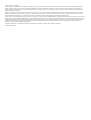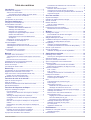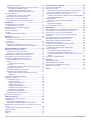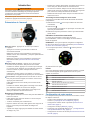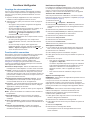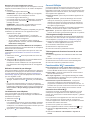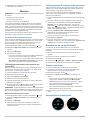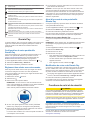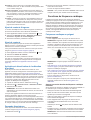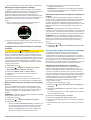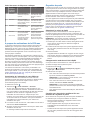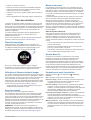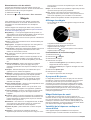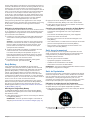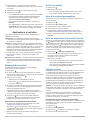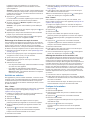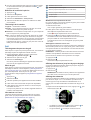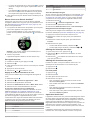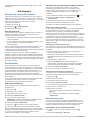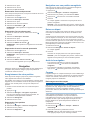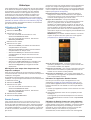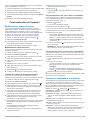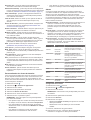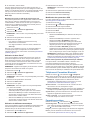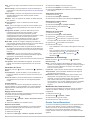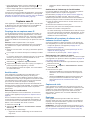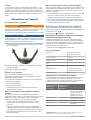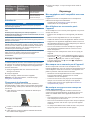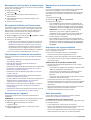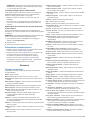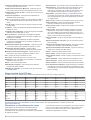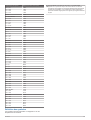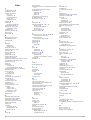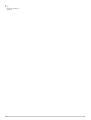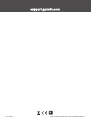VÍVOACTIVE
®
4/4S
Manuel d'utilisation

© 2019 Garmin Ltd. ou ses filiales
Tous droits réservés. Conformément aux lois relatives au copyright en vigueur, toute reproduction du présent manuel, qu'elle soit partielle ou intégrale, sans l'autorisation préalable écrite de
Garmin, est interdite. Garmin se réserve le droit de modifier ou d'améliorer ses produits et d'apporter des modifications au contenu du présent manuel sans obligation d'en avertir quelque
personne physique ou morale que ce soit. Consultez le site Web de Garmin à l'adresse www.garmin.com pour obtenir les dernières mises à jour, ainsi que des informations complémentaires
concernant l'utilisation de ce produit.
Garmin
®
, le logo Garmin, ANT+
®
, Approach
®
, Auto Lap
®
, Auto Pause
®
, Edge
®
et vívoactive
®
sont des marques commerciales de Garmin Ltd. ou de ses filiales, déposées aux Etats-Unis et dans
d'autres pays. Body Battery
™
, Garmin AutoShot
™
, Connect IQ
™
, Garmin Connect
™
, Garmin Express
™
, Garmin Golf
™
, Garmin Move IQ
™
, Garmin Pay
™
, tempe
™
, TrueUp
™
et Varia
™
sont des
marques commerciales de Garmin Ltd. ou de ses filiales. Ces marques commerciales ne peuvent pas être utilisées sans l'autorisation expresse de Garmin.
Android
™
est une marque commerciale de Google Inc. Apple
®
, iPhone
®
et iTunes
®
sont des marques commerciales d'Apple Inc., déposées aux États-Unis et dans d'autres pays. La marque et les
logos BLUETOOTH
®
sont la propriété de Bluetooth SIG, Inc., et leur utilisation par Garmin est soumise à une licence. The Cooper Institute
®
, ainsi que les marques commerciales associées, sont
la propriété de The Cooper Institute. Analyses avancées des battements du cœur par Firstbeat. iOS
®
est une marque déposée de Cisco Systems, Inc. utilisée sous licence par Apple Inc. Wi‑Fi
®
est une marque déposée de Wi-Fi Alliance Corporation. Windows
®
est une marque déposée de Microsoft Corporation aux Etats-Unis et dans d'autres pays. Les autres marques et noms
commerciaux sont la propriété de leurs détenteurs respectifs.
Ce produit est certifié ANT+
®
. Pour obtenir la liste des produits et applications compatibles, consultez le site www.thisisant.com/directory.
M/N: A03558, M/N: A03618

Table des matières
Introduction.....................................................................1
Présentation de l'appareil........................................................... 1
Astuces sur l'écran tactile...................................................... 1
Verrouillage et déverrouillage de l'écran tactile................ 1
Utilisation du menu des commandes..................................... 1
Icônes.................................................................................... 1
Configuration de votre montre.................................................... 1
Fonctions Intelligentes.................................................. 2
Couplage de votre smartphone.................................................. 2
Fonctionnalités connectées........................................................ 2
Notifications téléphoniques.................................................... 2
Activation des notifications Bluetooth............................... 2
Affichage des notifications................................................ 2
Réponse à un message texte........................................... 2
Réception d'un appel téléphonique entrant.......................3
Gestion des notifications................................................... 3
Désactivation de la connexion Bluetooth du
smartphone....................................................................... 3
Utilisation du mode Ne pas déranger.................................... 3
Localisation de votre téléphone............................................. 3
Connect IQObjets....................................................................... 3
Téléchargement d'objets Connect IQ.................................... 3
Téléchargement de fonctions Connect IQ sur votre
ordinateur............................................................................... 3
Fonctionnalités Wi‑Fi connectées............................................... 3
Connexion à un réseau Wi‑Fi................................................ 3
Musique........................................................................... 4
Connexion à une source tierce................................................... 4
Téléchargement de contenu audio auprès d'une source
tierce...................................................................................... 4
Déconnexion d'une source tierce...........................................4
Téléchargement de contenu audio personnel............................ 4
Branchement du casque Bluetooth............................................ 4
Ecoute de musique..................................................................... 4
Commandes du lecteur audio..................................................... 4
Garmin Pay..................................................................... 5
Configuration de votre portefeuille Garmin Pay.......................... 5
Règlement des achats avec votre montre.................................. 5
Ajout d'une carte à votre portefeuille Garmin Pay...................... 5
Gestion de vos cartes Garmin Pay........................................ 5
Modification de votre code Garmin Pay...................................... 5
Fonctions de suivi et de sécurité.................................. 5
Ajout de contacts d'urgence....................................................... 6
Ajout de contacts........................................................................ 6
Activation et désactivation de la détection d'incident..................6
Demande d'assistance............................................................... 6
Fonctions de fréquence cardiaque............................... 6
Fréquence cardiaque au poignet................................................ 6
Port de l'appareil.................................................................... 6
Astuces en cas de données de fréquence cardiaque
inexactes................................................................................ 6
Affichage du widget Fréquence cardiaque............................ 7
Configuration d'une alerte de fréquence cardiaque
anormale................................................................................ 7
Diffusion de la fréquence cardiaque sur les appareils
Garmin................................................................................... 7
Désactivation du moniteur de fréquence cardiaque au
poignet................................................................................... 7
A propos des zones de fréquence cardiaque............................. 7
Définition de zones de fréquence cardiaque......................... 7
Calcul des zones de fréquence cardiaque............................. 8
A propos des estimations de la VO2 max.................................. 8
Consultation de l'estimation de votre VO2 max.
.................... 8
Oxymètre de pouls......................................................................8
Obtention d'un relevé de SpO2..............................................8
Changement du mode de suivi de la SpO2........................... 8
Conseils pour résoudre les problèmes liés aux données de
l'oxymètre de pouls................................................................ 8
Suivi des activités.......................................................... 9
Objectif automatique................................................................... 9
Utilisation de l'alarme invitant à bouger...................................... 9
Suivi du sommeil.........................................................................9
Minutes intensives...................................................................... 9
Gain de minutes intensives.................................................... 9
Garmin Move IQ™...................................................................... 9
Paramètres du suivi des activités............................................... 9
Désactivation du suivi des activités..................................... 10
Widgets......................................................................... 10
Affichage des widgets............................................................... 10
Personnalisation de la série des widgets............................. 10
A propos de Ma journée........................................................... 10
Widget Statistiques de santé.................................................... 10
Variabilité de la fréquence cardiaque et niveau d'effort............ 10
Utilisation du widget Niveau de stress................................. 11
Body Battery............................................................................. 11
Affichage du widget Body Battery........................................ 11
Conseils pour améliorer les données de Body Battery........ 11
Suivi du cycle menstruel........................................................... 11
Suivi de l'hydratation.................................................................11
Utilisation du widget de suivi de l'hydratation...................... 11
Applications et activités.............................................. 12
Démarrage d'une activité.......................................................... 12
Astuces pour l'enregistrement des activités......................... 12
Arrêt d'une activité.................................................................... 12
Ajout d'une activité personnalisée............................................ 12
Ajout ou suppression d'une activité favorite............................. 12
Activités en salle....................................................................... 12
Enregistrement d'une activité de musculation..................... 12
Étalonnage de la distance sur tapis de course.................... 13
Activités en extérieur................................................................ 13
Prêt... Partez........................................................................ 13
Prêt... Partez !...................................................................... 13
Affichage des données de vos activités à ski...................... 13
Pratique de la natation.............................................................. 13
Définition de la taille de la piscine........................................ 14
Terminologie de la natation................................................. 14
Golf........................................................................................... 14
Téléchargement de parcours de golf................................... 14
Partie de golf........................................................................ 14
Informations sur le trou........................................................ 14
Modification de l'emplacement du trou............................ 14
Affichage de la direction vers le trou............................... 14
Affichage des distances jusqu'aux layups et doglegs.......... 14
Affichage des obstacles....................................................... 14
Mesure d'un tir avec Garmin AutoShot™............................ 15
Sauvegarde du score........................................................... 15
Réglage de la méthode d'attribution de score................. 15
Suivi des statistiques de golf........................................... 15
Enregistrement des statistiques de golf.......................... 15
Affichage de l'historique des coups..................................... 15
Affichage du résumé de votre partie.................................... 15
Fin d'une partie.................................................................... 15
Application Garmin Golf....................................................... 15
Entraînement................................................................ 16
Définition de votre profil utilisateur........................................... 16
Objectifs physiques.............................................................. 16
Entraînements.......................................................................... 16
Table des matières i

Début d'un entraînement..................................................... 16
Utilisation des plans d'entraînement Garmin Connect......... 16
Programmes Adaptive Training.......................................16
Démarrage de l'entraînement du jour............................. 16
Affichage des entraînements programmés..................... 16
Records personnels.................................................................. 16
Consultation de vos records personnels.............................. 16
Restauration d'un record personnel..................................... 17
Suppression d'un record personnel..................................... 17
Suppression de tous les records personnels....................... 17
Navigation..................................................................... 17
Enregistrement de votre position.............................................. 17
Suppression d'une position.................................................. 17
Navigation vers une position enregistrée................................. 17
Retour au départ....................................................................... 17
Arrêt de la navigation................................................................ 17
Compas.................................................................................... 17
Etalonnage manuel du compas........................................... 17
Historique...................................................................... 18
Utilisation de l'historique........................................................... 18
Affichage de votre temps dans chaque zone de fréquence
cardiaque............................................................................. 18
Garmin Connect........................................................................18
Utilisation de l'application Garmin Connect......................... 18
Utilisation de Garmin Connect sur votre ordinateur............. 18
Personnalisation de l'appareil.....................................19
Modification du cadran de montre............................................ 19
Modification du cadran de montre....................................... 19
Création d'un cadran de montre personnalisé..................... 19
Personnalisation du menu des commandes............................. 19
Configuration d'un raccourci de commande............................. 19
Paramètres d'applications et d'activités.................................... 19
Personnalisation des écrans de données............................ 20
Alertes.................................................................................. 20
Configuration d'une alerte............................................... 20
Auto Lap...............................................................................21
Marquage de circuits à l’aide de la fonction Auto Lap.... 21
Utilisation du Auto Pause®.................................................. 21
Utilisation du défilement automatique.................................. 21
Modification des paramètres GPS....................................... 21
GPS et autres systèmes de positionnement par
satellites.......................................................................... 21
Téléphone et Paramètres Bluetooth......................................... 21
Paramètres système................................................................. 21
Paramètres de l'heure..........................................................22
Fuseaux horaires............................................................ 22
Réglage manuel de l'heure............................................. 22
Définition d'une alarme................................................... 22
Suppression d'une alarme.............................................. 22
Démarrage du compte à rebours.................................... 22
Utilisation du chronomètre.............................................. 22
Paramètres du rétroéclairage.............................................. 22
Modification des unités de mesure...................................... 22
Garmin ConnectParamètres..................................................... 22
Capteurs sans fil.......................................................... 23
Couplage de vos capteurs sans fil............................................ 23
Accéléromètre...........................................................................23
Etalonnage de l'accéléromètre............................................ 23
Amélioration de l'étalonnage de l'accéléromètre................. 23
Utilisation d'un capteur de vitesse ou de cadence de vélo en
option........................................................................................ 23
Etalonnage de votre capteur de vitesse.............................. 23
Capteurs de club.......................................................................23
Repérage.................................................................................. 23
tempe........................................................................................ 24
Informations sur l'appareil.......................................... 24
Chargement de l'appareil..........................................................24
Mises à jour produit.................................................................. 24
Mise à jour du logiciel avec l'application Garmin Connect... 24
Mise à jour du logiciel à l'aide de Garmin Express.............. 24
Affichage des informations sur l'appareil.................................. 24
Affichage des informations légales et de conformité relatives
à l'étiquetage électronique................................................... 24
Caractéristiques........................................................................ 24
Informations sur l'autonomie de la batterie.......................... 24
Entretien du.............................................................................. 25
Nettoyage de l'appareil........................................................ 25
Changement des bracelets....................................................... 25
Dépannage.................................................................... 25
Mon smartphone est-il compatible avec mon appareil ?.......... 25
Mon téléphone ne se connecte pas à l'appareil....................... 25
Mon casque ne se connecte pas à l'appareil............................25
Ma musique se coupe ou mon casque ne reste pas
connecté................................................................................... 25
Mon appareil n'est pas dans la bonne langue.......................... 26
Mon appareil n'affiche pas l'heure exacte.................................26
Optimisation de l'autonomie de la batterie................................26
Redémarrage de l'appareil....................................................... 26
Restauration de tous les paramètres par défaut...................... 26
Acquisition des signaux satellites............................................. 26
Amélioration de la réception satellite GPS.......................... 26
Suivi des activités..................................................................... 26
Le nombre de mes pas semble erroné................................ 26
Le nombre d'étages gravis semble erroné........................... 27
Amélioration de la précision des minutes intensives et des
calories.................................................................................27
Informations complémentaires..................................................27
Annexes........................................................................ 27
Champs de données................................................................ 27
Notes standard de la VO2 max................................................ 28
Dimensions et circonférence des roues................................... 28
Définition des symboles............................................................ 29
Index.............................................................................. 30
ii Table des matières

Introduction
AVERTISSEMENT
Consultez le guide Informations importantes sur le produit et la
sécurité inclus dans l'emballage du produit pour prendre
connaissance des avertissements et autres informations
importantes sur le produit.
Consultez toujours votre médecin avant de commencer ou de
modifier tout programme d'exercice physique.
Présentation de l'appareil
Bouton action : appuyez sur ce bouton pour allumer
l'appareil.
Appuyez sur ce bouton pour démarrer et arrêter le
chronomètre d'activité.
Maintenez ce bouton enfoncé pendant 2 secondes pour
afficher le menu des commandes, y compris l'option Marche/
Arrêt de l'appareil.
Maintenez ce bouton enfoncé pendant 5 secondes pour
demander de l'aide (Fonctions de suivi et de sécurité,
page 5).
Bouton retour en arrière : appuyez sur ce bouton pour
revenir à l'écran précédent, sauf pendant une activité.
Pendant une activité, appuyez sur ce bouton pour marquer
un nouveau circuit, démarrer une nouvelle série, passer à
l'exercice suivant ou passer à l'étape suivante d'un
entraînement.
maintenez le bouton enfoncé pour afficher un menu de
paramètres pour l'appareil et des options pour l'écran affiché.
Écran tactile : faites glisser l'écran vers le haut ou vers le
bas pour parcourir les widgets, les fonctions et les menus.
Appuyez pour sélectionner.
Faites glisser l'écran vers la droite pour revenir à l'écran
précédent.
Pendant une activité, faites glisser votre doigt vers la droite
pour afficher le cadran de montre et les widgets.
Sur le cadran de montre, faites glisser votre doigt sur la
droite pour afficher la fonction de raccourci.
Astuces sur l'écran tactile
• Faites glisser vers le haut ou vers le bas pour faire défiler les
listes et les menus.
• Faites glisser votre doigt vers le haut ou vers le bas pour
faire défiler rapidement.
• Touchez un élément pour le sélectionner.
• Depuis le cadran de montre, faites glisser votre doigt vers le
haut ou vers le bas pour faire défiler les widgets sur
l'appareil.
• À partir d'un widget, appuyez pour afficher les autres écrans
du widget, s'il y en a.
• Pendant une activité, faites glisser votre doigt vers le haut ou
vers le bas pour afficher l'écran de données suivant.
• Au cours d'une activité, balayez vers la droite pour afficher le
cadran de la montre et les widgets, et balayez vers la gauche
pour revenir aux champs de données de l’activité.
• Différenciez bien chaque action lorsque vous effectuez une
sélection de menu.
Verrouillage et déverrouillage de l'écran tactile
Vous pouvez verrouiller l'écran tactile afin d'éviter les fausses
manipulations.
1
Maintenez le bouton enfoncé pour afficher le menu des
commandes.
2
Sélectionnez .
L'écran tactile se verrouille et ne répond pas au toucher, tant
qu'il n'est pas déverrouillé.
3
Maintenez n'importe quel bouton enfoncé pour déverrouiller
l'écran tactile.
Utilisation du menu des commandes
Le menu des commandes contient des raccourcis
personnalisables, comme le verrouillage de l'écran tactile et
l'arrêt de l'appareil.
REMARQUE : vous pouvez ajouter, réorganiser et supprimer
les raccourcis dans le menu des commandes (Personnalisation
du menu des commandes, page 19).
1
Sur n'importe quel écran, maintenez enfoncé pendant
2 secondes.
2
Sélectionnez une option.
Icônes
Une icône clignotante signifie que l'appareil recherche un signal.
Une icône fixe signifie que le signal a été trouvé ou que le
capteur est connecté.
État de la connexion du Smartphone
Etat du moniteur de fréquence cardiaque
Etat de l'accéléromètre
Etat de LiveTrack
Etat du capteur de vitesse et de cadence
Etat des feux de vélo Varia
™
Etat du radar de vélo Varia
tempe
™
Etat du capteur
Etat de l'alarme vívoactive
Configuration de votre montre
Pour tirer pleinement parti des fonctions de la vívoactive, suivez
les étapes ci-dessous :
• Couplez votre smartphone avec l'applicationGarmin
Connect
™
(Couplage de votre smartphone, page 2).
• Configurez les réseaux Wi‑Fi
®
à proximité (Connexion à un
réseau Wi
‑
Fi, page 3).
• Configurez la musique (Musique, page 4).
• Configurez votre portefeuille Garmin Pay
™
(Configuration de
votre portefeuille Garmin Pay, page 5).
• Configurez les fonctions de sécurité (Fonctions de suivi et de
sécurité, page 5).
Introduction 1

Fonctions Intelligentes
Couplage de votre smartphone
Pour que vous puissiez configurer votre appareil vívoactive,
celui-ci doit être couplé directement via l'application Garmin
Connect et non pas via les paramètres Bluetooth
®
de votre
smartphone.
1
Depuis la boutique d'applications sur votre smartphone,
installez et ouvrez l'application Garmin Connect.
2
Sélectionnez une option pour activer le mode couplage sur
votre appareil :
• S'il s'agit de votre première configuration de l'appareil,
appuyez sur pour l'allumer.
• Si vous avez déjà ignoré le processus de couplage, ou si
vous avez couplé votre appareil avec un autre
smartphone, maintenez votre doigt appuyé sur et
sélectionnez > Coupler le téléphone pour entrer
manuellement en mode couplage.
3
Pour ajouter votre appareil à votre compte Garmin Connect,
sélectionnez une option :
• Si c'est le premier appareil que vous couplez avec
l'application Garmin Connect, suivez les instructions à
l'écran.
• Si vous avez déjà couplé un autre appareil avec
l'application Garmin Connect, sélectionnez Appareils
Garmin > Ajouter un appareil dans le menu ou et
suivez les instructions à l'écran.
Fonctionnalités connectées
Des fonctions connectées sont disponibles pour votre appareil
vívoactive lorsque vous le connectez à un smartphone
compatible via la technologie Bluetooth. Certaines de ces
fonctions nécessitent l'installation de l'application Garmin
Connect sur le smartphone connecté. Visitez le site
www.garmin.com/apps pour plus d'informations. Certaines
fonctions sont également disponibles lorsque vous connectez
votre appareil à un réseau sans fil.
Notifications téléphoniques : affiche des notifications et des
messages liés à votre téléphone sur votre montre vívoactive.
LiveTrack : permet à vos amis et à votre famille de suivre vos
courses et vos entraînements en temps réel. Vous pouvez
inviter des abonnés par e-mail ou sur les réseaux sociaux. Ils
pourront ainsi consulter vos données en temps réel sur une
page de suivi Garmin Connect.
Téléchargements d'activité sur Garmin Connect : envoie
automatiquement votre activité sur votre compte Garmin
Connect Mobile dès la fin de son enregistrement.
Connect IQ
™
: vous permet d'étendre la fonctionnalité de votre
appareil à l'aide de nouveaux cadrans de montre, widgets,
applications et champs de données.
Mises à jour logicielles : permet de mettre à jour le logiciel de
votre appareil.
Météo : permet de visualiser les conditions météo actuelles et
les prévisions.
capteurs Bluetooth : permet de connecter des capteurs
Bluetooth compatibles, comme un moniteur de fréquence
cardiaque.
Trouver mon téléphone : localise votre smartphone égaré qui
est couplé avec votre appareil vívoactive et actuellement à sa
portée.
Rechercher mon périphérique : localise votre appareil
vívoactive égaré qui est couplé avec votre smartphone et
actuellement à sa portée.
Notifications téléphoniques
Pour utiliser les notifications téléphoniques, vous devez coupler
un smartphone compatible avec l'appareil et le tenir à portée de
celui-ci. Lorsque vous recevez des messages sur votre
téléphone, celui-ci envoie des notifications vers votre appareil.
Activation des notifications Bluetooth
Avant de pouvoir activer les notifications, vous devez coupler
l'appareil vívoactive avec un smartphone compatible (Couplage
de votre smartphone, page 2).
1
Maintenez enfoncé .
2
Sélectionnez > Téléphone > Notifications.
3
Sélectionnez Lors d'activité pour définir les préférences de
notifications qui apparaissent lors de l'enregistrement d'une
activité.
4
Sélectionnez une préférence de notification.
5
Sélectionnez Hors activité pour définir les préférences de
notifications qui apparaissent en mode montre.
6
Sélectionnez une préférence de notification.
7
Sélectionnez Temporisation.
8
Sélectionnez une durée de temporisation.
9
Sélectionnez Confidentialité.
10
Sélectionnez une préférence de confidentialité.
Affichage des notifications
1
Sur le cadran de la montre, faites glisser votre doigt vers le
haut ou vers le bas pour afficher le widget des notifications.
2
Sélectionnez une notification.
3
Faites défiler jusqu'à lire la notification complète.
4
Faites glisser l'écran vers le haut pour afficher les options de
notification.
5
Sélectionner une option :
• Pour agir sur la notification, sélectionnez une action, telle
que Ignorer ou Répondre.
Les actions disponibles dépendent du type de notification
et du système d'exploitation de votre téléphone. Si vous
arrêtez une notification sur votre téléphone ou sur
l'appareil vívoactive, celle-ci n'apparaît plus dans le
widget.
• Pour revenir à la liste de notification, balayez vers la
droite.
Réponse à un message texte
REMARQUE : cette fonction est disponible uniquement avec les
smartphones Android
™
.
Lorsque vous recevez une notification de message texte sur
votre appareil vívoactive, vous pouvez envoyer une réponse
rapide que vous sélectionnez dans une liste de messages. Vous
pouvez personnaliser vos messages dans l'application Garmin
Connect.
REMARQUE : cette fonction envoie des messages texte en
utilisant votre téléphone. Les limites de SMS et les frais
habituels peuvent s'appliquer. Pour plus d'informations,
contactez votre opérateur mobile.
1
Faites glisser votre doigt vers le haut ou vers le bas pour
afficher le widget des notifications.
2
Sélectionnez une notification de message texte.
3
Faites glisser l'écran vers le haut pour afficher les options de
notification.
4
Sélectionnez Répondre.
5
Sélectionnez un message dans la liste.
Votre téléphone envoie le message sélectionné sous la
forme d'un SMS.
2 Fonctions Intelligentes

Réception d'un appel téléphonique entrant
Lorsque vous recevez un appel sur votre smartphone connecté,
l'appareil vívoactive affiche le nom ou le numéro de téléphone
de l'appelant.
• Pour accepter l'appel, sélectionnez .
REMARQUE : pour parler à la personne qui vous appelle,
vous devez utiliser votre smartphone connecté.
• Pour refuser l'appel, sélectionnez .
• Pour refuser l'appel et envoyer immédiatement une réponse
par message texte, sélectionnez , puis sélectionnez un
message de la liste.
REMARQUE : cette fonction n'est disponible que si votre
appareil est connecté à un smartphone Android.
Gestion des notifications
Vous pouvez utiliser votre smartphone compatible pour gérer les
notifications qui s'affichent sur votre appareil vívoactive.
Sélectionner une option :
• Si vous utilisez un appareil iPhone
®
, accédez aux
paramètres des notifications iOS
®
pour sélectionner les
éléments à afficher sur l'appareil.
• Si vous utilisez un smartphone Android, à partir de
l'application Garmin Connect, sélectionnez Paramètres >
Notifications intelligentes.
Désactivation de la connexion Bluetooth du smartphone
Vous pouvez désactiver la connexion Bluetooth du smartphone
dans le menu des commandes.
REMARQUE : vous pouvez ajouter des options au menu des
commandes (Personnalisation du menu des commandes,
page 19).
1
Maintenez le bouton enfoncé pour afficher le menu des
commandes.
2
Sélectionnez pour désactiver la connexion Bluetooth du
smartphone sur votre appareil vívoactive.
Consultez le manuel d'utilisation de votre appareil mobile
pour désactiver la technologie Bluetooth sur votre appareil
mobile.
Utilisation du mode Ne pas déranger
Vous pouvez utiliser le mode Ne pas déranger pour désactiver
les vibrations et l'affichage pour les alarmes et les notifications.
Ce mode désactive le paramètre de gestes (Paramètres du
rétroéclairage, page 22). par exemple quand vous dormez ou
que vous regardez un film.
• Pour activer ou désactiver manuellement le mode Ne pas
déranger, maintenez le bouton enfoncé, puis sélectionnez
.
• Pour activer automatiquement le mode Ne pas déranger
pendant vos heures de sommeil, accédez aux paramètres de
l'appareil dans l'application Garmin Connect et sélectionnez
Sons et alertes > Ne pas déranger pendant le temps de
sommeil.
Localisation de votre téléphone
Vous pouvez utiliser cette fonctionnalité pour localiser un
smartphone égaré couplé via la technologie sans fil Bluetooth
actuellement à sa portée.
1
Maintenez enfoncé .
2
Sélectionnez .
Les indicateurs d'intensité du signal des satellites s'affichent
sur l'écranvívoactive, et une alerte sonore retentit sur votre
smartphone. Les indicateurs augmentent à mesure que vous
vous rapprochez de votre smartphone.
3
Appuyez sur pour arrêter la recherche.
Connect IQObjets
Vous pouvez ajouter des fonctions Connect IQ à votre montre
provenant de Garmin
®
et d'autres fournisseurs à l'aide de
l'application Connect IQ. Vous pouvez aussi personnaliser votre
appareil avec des cadrans de montre, des champs de données,
des widgets et des applications.
Cadrans de montre : permet de personnaliser l'apparence de
l'horloge.
Champs de données : permet de télécharger de nouveaux
champs de données qui proposent de nouvelles façons
d'afficher les données de capteur, d'activité et d'historique.
Vous pouvez ajouter des champs de données Connect IQ
aux objets et pages intégrés.
Widgets : fournit des informations accessibles immédiatement,
comme des données de capteur et des notifications.
Applications : ajoutez des objets interactifs à votre montre,
comme de nouveaux types d'activité de plein air ou sportives.
Téléchargement d'objets Connect IQ
Avant de pouvoir télécharger des fonctions depuis l'application
Connect IQ, vous devez coupler votre appareil vívoactive avec
votre smartphone (Couplage de votre smartphone, page 2).
1
Depuis la boutique d'applications sur votre smartphone,
installez et ouvrez l'application Connect IQ.
2
Si nécessaire, sélectionnez votre appareil.
3
Sélectionnez un objet Connect IQ.
4
Suivez les instructions présentées à l'écran.
Téléchargement de fonctions Connect IQ sur votre
ordinateur
1
Connectez l'appareil à votre ordinateur à l'aide d'un câble
USB.
2
Rendez-vous sur apps.garmin.com et connectez-vous.
3
Sélectionnez une fonction Connect IQ et téléchargez-la.
4
Suivez les instructions présentées à l'écran.
Fonctionnalités Wi‑Fi connectées
Envoi d'activités vers votre compte Garmin Connect : envoie
automatiquement votre activité sur votre compte Garmin
Connect Mobile dès la fin de son enregistrement.
Contenu audio : permet de synchroniser du contenu audio à
partir de fournisseurs tiers.
Mises à jour logicielles : votre appareil télécharge et installe
automatiquement la dernière mise à jour logicielle quand une
connexion Wi‑Fi est disponible.
Entraînements et plans d'entraînement : vous pouvez
rechercher et sélectionner des entraînements et des
programmes d'entraînement sur le site Garmin Connect. La
prochaine fois que votre montre sera connectée en Wi‑Fi, les
fichiers seront envoyés dessus via la connexion sans fil.
Connexion à un réseau Wi‑Fi
Vous devez connecter votre appareil à l'application sur votre
smartphone ou à l'application sur votre ordinateur avant de
pouvoir vous connecter à un réseau Garmin Express
™
().Garmin
ConnectWi‑Fi
Pour synchroniser votre appareil avec une source de musique
tierce, vous devez vous connecter à Wi‑Fi. Vous pouvez
connecter l'appareil à un réseau Wi‑Fi pour accélérer la vitesse
de transfert des fichiers volumineux.
1
Placez-vous à portée d'un réseau Wi‑Fi.
2
Dans l'application Garmin Connect, sélectionnez ou .
3
Sélectionnez Appareils Garmin, puis sélectionnez votre
appareil.
4
Sélectionnez Général > Réseaux Wi-Fi > Ajouter un
réseau.
Fonctions Intelligentes 3

5
Sélectionnez un réseau Wi‑Fi disponible et saisissez les
informations de connexion.
Musique
REMARQUE : cette section présente trois options de lecture de
la musique.
• Musique d'une source tierce
• Contenu audio personnel
• Musique stockée sur votre téléphone
Vous pouvez télécharger des pistes audio sur votre appareil
vívoactive à partir de votre ordinateur ou d'une source tierce.
Ainsi, vous pouvez écouter votre musique même lorsque votre
smartphone n'est pas à portée de main. Pour écouter les pistes
audio stockées sur votre appareil, vous devez connecter des
écouteurs via la technologie Bluetooth.
Vous pouvez aussi contrôler la lecture de la musique sur votre
smartphone couplé à partir de votre appareil.
Connexion à une source tierce
Avant de pouvoir télécharger de la musique ou d'autres fichiers
audio sur votre montre compatible à partir d'une source tierce
prise en charge, vous devez vous connecter à la source en
question à l'aide de l'application Garmin Connect.
1
Dans l'application Garmin Connect, sélectionnez ou .
2
Sélectionnez Appareils Garmin, puis sélectionnez votre
appareil.
3
Sélectionnez Musique.
4
Sélectionner une option :
• Pour vous connecter à une source installée, sélectionnez
une source et suivez les instructions à l'écran.
• Pour vous connecter à une nouvelle source, sélectionnez
Télécharger des applications de musique pour trouver
une source, puis suivez les instructions à l'écran.
Téléchargement de contenu audio auprès d'une
source tierce
Avant de pouvoir télécharger du contenu audio auprès d'une
source tierce, vous devez vous connecter à un réseau Wi‑Fi
(Connexion à un réseau Wi
‑
Fi, page 3).
1
Ouvrez le widget des commandes de la musique.
2
Maintenez enfoncé le bouton .
3
Sélectionnez Sources de musique.
4
Sélectionnez une source connectée.
5
Sélectionnez une liste de chansons ou un autre élément à
télécharger sur l'appareil.
6
Si besoin, appuyez sur jusqu'à être invité à synchroniser
votre appareil au service, puis sélectionnez .
REMARQUE : le téléchargement de contenu audio peut vider la
batterie. Si le niveau de la batterie est faible, vous devrez peut-
être connecter l'appareil à une source d'alimentation externe.
Déconnexion d'une source tierce
1
Dans l'application Garmin Connect, sélectionnez ou .
2
Sélectionnez Appareils Garmin, puis sélectionnez votre
appareil.
3
Sélectionnez Musique.
4
Sélectionnez une source tierce installée et suivez les
instructions à l'écran pour déconnecter votre appareil de
cette source tierce.
Téléchargement de contenu audio personnel
Avant de pouvoir envoyer de la musique personnelle sur votre
appareil, vous devez installer l'application Garmin Express sur
votre ordinateur (www.garmin.com/express).
Vous pouvez télécharger vos fichiers audio personnels, au
format .mp3 et .aac par exemple, sur un appareil vívoactive à
partir de votre ordinateur.
1
Connectez l'appareil à votre ordinateur à l'aide du câble USB
inclus.
2
Sur votre ordinateur, ouvrez l'application Garmin Express,
sélectionnez votre appareil, puis sélectionnez Musique.
ASTUCE : sur un ordinateur Windows
®
, vous pouvez
sélectionner et accéder au dossier contenant vos fichiers
audio. Sur un ordinateur Apple
®
, l'application Garmin Express
utilise votre bibliothèque iTunes
®
.
3
Dans la liste Ma musique ou Bibliothèque iTunes,
sélectionnez une catégorie de fichier audio, comme
chansons ou listes de chansons.
4
Cochez la case des fichiers audio, puis sélectionnez
Envoyer vers l'appareil.
5
Si besoin, dans la liste vívoactive, sélectionnez une
catégorie, cochez les cases, puis sélectionnez Supprimer de
l'appareil pour supprimer des fichiers audio.
Branchement du casque Bluetooth
Pour écouter la musique téléchargée sur votre appareil
vívoactive, vous devez connecter un casque via la technologie
Bluetooth.
1
Placez votre casque à moins de 2 m (6,6 pi) de votre
appareil.
2
Activez le mode de couplage sur les écouteurs.
3
Maintenez enfoncé .
4
Sélectionnez > Musique > Casque > Ajouter nouveau.
5
Sélectionnez vos écouteurs pour terminer le couplage.
Ecoute de musique
1
Ouvrez le widget des commandes de la musique.
2
Connectez votre casque via la technologie Bluetooth
(Branchement du casque Bluetooth, page 4).
3
Maintenez enfoncé le bouton .
4
Sélectionnez Sources de musique et choisissez une
option :
• Pour écouter de la musique téléchargée sur la montre
depuis votre ordinateur, sélectionnez Ma musique
(Téléchargement de contenu audio personnel, page 4).
• Pour contrôler la lecture de la musique sur votre
smartphone, sélectionnez Téléphone.
• Pour écouter la musique provenant d'une source tierce,
sélectionnez le nom de cette source.
5
Sélectionnez pour accéder aux commandes du lecteur
audio.
Commandes du lecteur audio
4 Musique

Sélectionnez cette icône pour accéder aux commandes du
lecteur audio.
Sélectionnez cette icône pour parcourir les fichiers audio et les
listes de chansons de la source sélectionnée.
Sélectionnez cette touche pour régler le volume.
Sélectionnez cette touche pour lire et mettre en pause le fichier
audio en cours.
Sélectionnez cette touche pour passer au fichier suivant dans la
liste de chansons.
Maintenez cette touche enfoncée pour faire avance rapide dans
le fichier audio en cours.
Sélectionnez cette touche pour redémarrer le fichier audio en
cours.
Sélectionnez deux fois cette touche pour passer au fichier audio
précédent dans la liste de chansons.
Maintenez cette touche enfoncée pour revenir en arrière dans le
fichier audio en cours.
Sélectionnez cette touche pour modifier le mode de répétition.
Sélectionnez cette touche pour modifier le mode de lecture
aléatoire.
Garmin Pay
La fonction Garmin Pay vous permet d'utiliser votre montre pour
régler des achats dans les magasins participants à l'aide de
cartes de crédit ou de débit d'une institution financière
participante.
Configuration de votre portefeuille
Garmin Pay
Vous pouvez ajouter une ou plusieurs cartes de crédit ou de
débit à votre portefeuille Garmin Pay. Rendez-vous sur
garmin.com/garminpay/banks pour consulter la liste des
établissements bancaires participant au programme.
1
Dans l'application Garmin Connect, sélectionnez ou .
2
Sélectionnez Garmin Pay > Démarrer.
3
Suivez les instructions présentées à l'écran.
Règlement des achats avec votre montre
Avant de pouvoir utiliser votre montre pour régler vos achats,
vous devez configurer au moins une carte de paiement.
Vous pouvez utiliser votre montre pour régler des achats dans
un magasin participant.
1
Maintenez le bouton enfoncé.
2
Sélectionnez .
3
Entrez votre code à quatre chiffres.
REMARQUE : si vous entrez un code erroné trois fois de
suite, votre portefeuille se verrouille et vous devez réinitialiser
votre code dans l'application Garmin Connect.
Votre carte de paiement utilisée récemment s'affiche.
4
Si vous avez ajouté plusieurs cartes à votre portefeuille
Garmin Pay, balayez pour changer de carte (facultatif).
5
Dans les 60 secondes qui suivent, maintenez votre montre
près du lecteur de paiement, face à lui.
La montre vibre et affiche une coche lorsqu'elle a terminé de
communiquer avec le lecteur.
6
Si nécessaire, suivez les instructions sur le lecteur de carte
pour terminer la transaction.
ASTUCE : une fois que vous avez réussi à entrer votre code,
vous pouvez effectuer des paiements sans code pendant
24 heures en portant votre montre. Si vous retirez la montre de
votre poignet ou que vous désactivez le moniteur de fréquence
cardiaque, vous devez entrer à nouveau le code pour pouvoir
effectuer un paiement.
Ajout d'une carte à votre portefeuille
Garmin Pay
Vous pouvez ajouter jusqu'à dix cartes de crédit ou de débit à
votre portefeuille Garmin Pay.
1
Dans l'application Garmin Connect, sélectionnez ou .
2
Sélectionnez Garmin Pay > > Ajouter une carte.
3
Suivez les instructions présentées à l'écran.
Une fois que la carte est ajoutée, vous pouvez sélectionner la
carte sur votre montre lorsque vous effectuez un paiement.
Gestion de vos cartes Garmin Pay
Vous pouvez temporairement suspendre ou supprimer une
carte.
REMARQUE : dans certains pays, les établissements bancaires
qui participent au programme peuvent limiter les fonctions
Garmin Pay.
1
Dans l'application Garmin Connect, sélectionnez ou .
2
Sélectionnez Garmin Pay.
3
Sélectionnez une carte.
4
Sélectionner une option :
• Pour suspendre temporairement une carte ou annuler une
suspension, sélectionnez Suspendre la carte.
La carte doit être active pour faire des achats avec votre
appareil vívoactive.
• Pour supprimer la carte, sélectionnez .
Modification de votre code Garmin Pay
Vous devez connaître votre code actuel pour pouvoir le modifier.
Si vous oubliez votre code, vous devez supprimer la fonction
Garmin Pay de votre appareil vívoactive, créer un nouveau mot
de passe et saisir à nouveau les informations de votre carte.
1
Sur la page de l'appareil vívoactive dans l'application Garmin
Connect, sélectionnez Garmin Pay > Changer de code.
2
Suivez les instructions présentées à l'écran.
La prochaine fois que vous payerez à l'aide de votre appareil
vívoactive, vous devrez saisir le nouveau code.
Fonctions de suivi et de sécurité
ATTENTION
Les fonctions de détection d'incident et d'assistance sont des
fonctions complémentaires qui ne doivent pas être utilisées en
premier pour solliciter une aide d'urgence. L'application Garmin
Connect ne contacte aucun service d'urgence à votre place.
L'appareil vívoactive intègre des fonctions de suivi et de sécurité
que vous devez configurer dans l'application Garmin Connect.
AVIS
Pour utiliser ces fonctions, vous devez être connecté à
l'application Garmin Connect via la technologie Bluetooth. Vous
pouvez indiquer des contacts d'urgence sur votre compte
Garmin Connect.
Pour en savoir plus au sujet des fonctions de détection
d'incident et d'assistance, rendez-vous sur le site
www.garmin.com/safety.
Garmin Pay 5

Assistance : permet d'envoyer un message automatisé
contenant votre nom, un lien LiveTrack et votre position GPS
à vos contacts d'urgence.
Détection d'incident : quand l'appareil vívoactive détecte un
incident pendant une marche, une course ou une session de
vélo en extérieur, il envoie un message automatisé, un lien
LiveTrack ainsi que votre position GPS à vos contacts
d'urgence.
LiveTrack : permet à vos amis et à votre famille de suivre vos
courses et vos entraînements en temps réel. Vous pouvez
inviter des abonnés par e-mail ou sur les réseaux sociaux. Ils
pourront ainsi consulter vos données en temps réel sur une
page de suivi Garmin Connect.
Ajout de contacts d'urgence
Le numéro de téléphone des contacts d'urgence est utilisé par
les fonctions de détection des incidents et d'assistance.
1
Dans l'application Garmin Connect, sélectionnez ou .
2
Sélectionnez Sécurité et suivi > Détection d'incident et
assistance > Ajouter un contact d'urgence.
3
Suivez les instructions présentées à l'écran.
Ajout de contacts
Vous pouvez ajouter jusqu'à 50 contacts dans l'application
Garmin Connect. Les adresses e-mail des contacts peuvent être
utilisées avec la fonction LiveTrack.
Vous pouvez définir trois de ces contacts en tant que contacts
d'urgence (Ajout de contacts d'urgence, page 6).
1
Dans l'application Garmin Connect, sélectionnez ou .
2
Sélectionnez Carnet de contacts.
3
Suivez les instructions présentées à l'écran.
Une fois vos contacts ajoutés, vous devez synchroniser vos
données pour appliquer les changements sur votre appareil
vívoactive (Utilisation de l'application Garmin Connect,
page 18).
Activation et désactivation de la détection
d'incident
Avant de pouvoir activer la détection d'incident sur votre
appareil, vous devez configurer des contacts d'urgence dans
l'application Garmin Connect (Ajout de contacts d'urgence,
page 6). Votre smartphone couplé doit être associé à un forfait
de données et situé dans une zone de couverture par le réseau
de données. Vos contacts d'urgence doivent être en mesure de
recevoir des e-mails et des SMS (des frais d'envoi et de
réception de SMS peuvent s'appliquer).
1
À partir du cadran de montre, maintenez enfoncé .
2
Sélectionnez > Sécurité et suivi > Détection incident.
3
Sélectionnez une activité.
REMARQUE : la fonction de détection d'incident n'est
disponible que pour les activités de marche, de course et de
vélo en extérieur.
Lorsque votre appareil vívoactive avec GPS activé détecte un
incident, l'application Garmin Connect peut envoyer
automatiquement un SMS et un e-mail comportant votre nom et
vos coordonnées GPS à vos contacts d'urgence. Un message
s'affiche et vous indique que vos contacts seront informés dans
les 30 secondes. Vous pouvez sélectionner Annuler avant la fin
du compte à rebours pour annuler l'envoi du message.
Demande d'assistance
Avant de pouvoir demander de l'aide, vous devez définir des
contacts d'urgence (Ajout de contacts d'urgence, page 6).
1
Maintenez enfoncé .
2
Quand vous sentez trois vibrations, relâchez le bouton pour
activer la fonction d'aide.
L'écran du compte à rebours s'affiche.
ASTUCE : vous pouvez sélectionner Annuler avant la fin du
compte à rebours pour annuler l'envoi du message.
Fonctions de fréquence cardiaque
L'appareil vívoactive dispose d'un moniteur de fréquence
cardiaque au poignet et est aussi compatible avec les ceintures
cardio-fréquencemètres textiles (vendues séparément). Vous
pouvez voir les données sur la fréquence cardiaque sur le
widget de fréquence cardiaque. Si des données de fréquence
cardiaque au poignet et des données de fréquence cardiaque
de la ceinture sont disponibles lorsque vous démarrez une
activité, votre appareil utilise les données de fréquence
cardiaque de la ceinture.
Fréquence cardiaque au poignet
Port de l'appareil
• Portez l'appareil autour du poignet, au-dessus de l'os.
REMARQUE : l'appareil doit être suffisamment serré, mais
rester confortable. Pour optimiser les relevés de fréquence
cardiaque, l'appareil ne doit pas bouger pendant que vous
courez ni pendant vos entraînements. Pour effectuer un
relevé avec l'oxymètre de pouls, vous devez rester immobile.
REMARQUE : le capteur optique est situé à l'arrière de
l'appareil.
• Voir Astuces en cas de données de fréquence cardiaque
inexactes, page 6 pour plus d'informations au sujet de la
fréquence cardiaque au poignet.
• Voir Conseils pour résoudre les problèmes liés aux données
de l'oxymètre de pouls, page 8 pour plus d'informations au
sujet du capteur de l'oxymètre de pouls.
• Pour en savoir plus sur la précision, rendez-vous sur
garmin.com/ataccuracy.
• Pour en savoir plus au sujet du port et de l'entretien de
l'appareil, rendez-vous sur le site www.garmin.com
/fitandcare.
Astuces en cas de données de fréquence cardiaque
inexactes
Si les données de fréquence cardiaque manquent de fiabilité ou
ne s'affichent pas, vous pouvez utiliser ces astuces.
• Nettoyez et séchez votre bras avant d'installer l'appareil.
• Evitez de mettre de la crème solaire, des lotions ou des
répulsifs pour insectes sous l'appareil.
• Veillez à ne pas griffer le capteur de fréquence cardiaque
situé à l'arrière de l'appareil.
• Portez l'appareil autour du poignet, au-dessus de l'os.
L'appareil doit être suffisamment serré, mais rester
confortable.
• Attendez que l'icône soit pleine avant de débuter votre
activité.
• Echauffez-vous 5 à 10 minutes et attendez que la fréquence
cardiaque soit détectée avant de commencer votre activité.
REMARQUE : dans les environnements froids, échauffez-
vous à l'intérieur.
6 Fonctions de fréquence cardiaque

• Rincez l'appareil à l'eau claire après chaque entraînement.
Affichage du widget Fréquence cardiaque
Le widget de la fréquence cardiaque affiche votre fréquence
cardiaque actuelle en battements par minute (bpm) ainsi qu'un
graphique représentant votre fréquence cardiaque. Le
graphique affiche votre fréquence cardiaque récente, la
fréquence cardiaque haute et basse, et des barres de couleur
pour indiquer le temps passé dans chaque zone de fréquence
cardiaque (A propos des zones de fréquence cardiaque,
page 7).
1
Sur le cadran de montre, faites glisser votre doigt pour
afficher le widget de la fréquence cardiaque.
2
Appuyez sur l'écran tactile pour afficher votre fréquence
cardiaque moyenne au repos (RHR, Resting Heart Rate) au
cours des 7 derniers jours.
Configuration d'une alerte de fréquence cardiaque
anormale
ATTENTION
Cette fonction émet une alerte uniquement lorsque votre
fréquence cardiaque dépasse le nombre de battements par
minute que vous avez défini ou descend en dessous de cette
valeur après une certaine période d'inactivité. Cette fonction ne
vous signale pas d'éventuels problèmes cardiaques et n'a pas
été conçue pour traiter ni diagnostiquer une maladie ou un
problème médical. En cas de problème cardiaque, consultez
toujours votre médecin.
1
Maintenez enfoncé .
2
Sélectionnez > Fréquence cardiaque au poignet >
Alerte de fréquence cardiaque anormale.
3
Sélectionnez Alarme haute ou Alarme basse.
4
Sélectionnez une valeur pour le seuil de fréquence
cardiaque.
5
Sélectionnez le bouton pour activer l'alerte.
Chaque fois que vous êtes en dessus ou en dessous de la
valeur personnalisée, un message s'affiche et l'appareil vibre.
Diffusion de la fréquence cardiaque sur les appareils
Garmin
Vous pouvez diffuser la fréquence cardiaque depuis votre
appareil vívoactive et la consulter sur vos appareils couplés
Garmin. Par exemple, vous pouvez diffuser vos données de
fréquence cardiaque sur un appareil Edge
®
lorsque vous
pédalez.
REMARQUE : la diffusion des données de fréquence cardiaque
diminue l'autonomie de la batterie.
1
Maintenez enfoncé .
2
Sélectionnez > Fréquence cardiaque au poignet.
3
Sélectionner une option :
• Sélectionnez Dif. pendant une activité pour diffuser vos
données de fréquence cardiaque pendant vos activités
chronométrées (Démarrage d'une activité, page 12).
• Sélectionnez Diffuser pour commencer à diffuser vos
données de fréquence cardiaque toute de suite.
4
Couplez votre appareil vívoactive avec votre appareil
compatible Garmin ANT+
®
.
REMARQUE : les instructions de couplage sont différentes
en fonction des modèles de Garmin compatibles. Reportez-
vous au manuel d'utilisation.
Désactivation du moniteur de fréquence cardiaque au
poignet
La valeur par défaut du paramètre Fréquence cardiaque au
poignet est Auto. L'appareil utilise automatiquement le moniteur
de fréquence cardiaque au poignet, sauf si vous couplez un
moniteur de fréquence cardiaque pectoral à l'appareil. Les
données de fréquence cardiaque fournies par la ceinture cardio-
fréquencemètre textile ne sont disponibles que pendant une
activité.
REMARQUE : la désactivation du moniteur de fréquence
cardiaque entraîne également la désactivation de l'estimation de
votre VO2 max., le suivi des minutes intensives et du niveau de
stress toute la journée, ainsi que l'oxymètre de pouls au poignet.
REMARQUE : si vous désactivez le moniteur de fréquence
cardiaque au poignet vous désactivez également la fonction de
détection du poignet pour les paiements Garmin Pay, et vous
devez entrer un code avant de pouvoir payer (Garmin Pay,
page 5).
1
Maintenez enfoncé .
2
Sélectionnez > Fréquence cardiaque au poignet > État
> Désactivé.
A propos des zones de fréquence cardiaque
De nombreux athlètes utilisent les zones de fréquence
cardiaque pour mesurer et augmenter leur résistance
cardiovasculaire et améliorer leur forme physique. Une plage
cardiaque est un intervalle défini de battements par minute. Les
cinq zones de fréquence cardiaque couramment acceptées sont
numérotées de 1 à 5, selon une intensité croissante.
Généralement, les plages cardiaques sont calculées en fonction
de pourcentages de votre fréquence cardiaque maximum.
Définition de zones de fréquence cardiaque
L'appareil utilise les informations de votre profil utilisateur
saisies lors du réglage initial pour déterminer vos zones de
fréquence cardiaque par défaut. L'appareil propose des zones
de fréquence cardiaque distinctes pour la course à pied et le
vélo. Pour obtenir les données les plus précises sur les calories
pendant votre activité, vous êtes invité à définir votre fréquence
cardiaque maximale. Vous pouvez également définir chaque
zone de fréquence cardiaque. Vous pouvez ajuster
manuellement vos zones sur l'appareil ou à l'aide de votre
compte Garmin Connect.
1
Maintenez votre doigt appuyé sur .
2
Sélectionnez > Profil utilisateur > Zones de fréquence
cardiaque.
3
Sélectionnez Par défaut pour afficher les valeurs par défaut
(facultatif).
Les valeurs par défaut peuvent être appliquées aux activités
de course à pied et de vélo.
4
Sélectionnez Course à pied ou Cyclisme.
5
Sélectionnez Préférence > Rég. sur val. perso..
6
Sélectionner FC max, puis entrer votre fréquence cardiaque
maximale.
7
Sélectionnez une zone, puis entrez une valeur pour chaque
zone.
Fonctions de fréquence cardiaque 7

Calcul des zones de fréquence cardiaque
Zone % de la
fréquence
cardiaque
maximum
Effort perçu Avantages
1 50 à 60 % Allure tranquille et
détendue, respiration
rythmée
Entraînement cardio-
vasculaire de niveau
débutant, réduit le
stress
2 60 à 70 % Allure confortable,
respiration légèrement
plus profonde, conver-
sation possible
Entraînement cardio-
vasculaire de base,
récupération rapide
3 70 à 80 % Allure modérée,
conversation moins
aisée
Capacité cardiovascu-
laire améliorée, entraî-
nement cardiovascu-
laire optimal
4 80 à 90 % Allure rapide et légère-
ment inconfortable,
respiration profonde
Capacité et seuil anaé-
robiques améliorés,
vitesse augmentée
5 90 à 100 % Sprint, effort ne
pouvant être soutenu
pendant longtemps,
respiration difficile
Endurance anaéro-
bique et musculaire,
puissance augmentée
A propos des estimations de la VO2 max
La VO2 max correspond au volume maximum d'oxygène (en
millilitres) que vous pouvez consommer par minute et par
kilogramme de votre corps lors de vos meilleures performances.
Plus simplement, la VO2 max représente vos performances
sportives et devrait augmenter au fur et à mesure que votre
forme physique s'améliore.
Sur l'appareil, l'estimation de votre VO2 max. s'affiche sous la
forme d'un chiffre et d'une description. Sur votre compte Garmin
Connect vous pouvez voir d'autres détails sur l'estimation de
votre VO2 max., y compris votre âge physique. Votre âge
physique vous permet de comparer votre condition physique
avec celle d'autres personnes du même sexe et du même âge
que vous. Plus vous vous entraînez et plus votre âge physique a
des chances de baisser avec le temps.
Les données de VO2 max. sont fournies par FirstBeat. Les
analyses de la VO2 max. sont fournies avec l'autorisation de
The Cooper Institute
®
. Pour en savoir plus, consultez l'annexe
(Notes standard de la VO2 max., page 28) et rendez-vous sur
le site www.CooperInstitute.org.
Consultation de l'estimation de votre VO2 max.
Pour pouvoir afficher une estimation de votre VO2 max.,
l'appareil nécessite des données de fréquence cardiaque ainsi
que les données d'une marche rapide ou d'une course
chronométrée (jusqu'à 15 minutes).
1
Maintenez enfoncé .
2
Sélectionnez > Profil utilisateur > VO2 max
Si vous avez déjà enregistré une marche rapide ou une
course chronométrée en extérieur, l'estimation de votre VO2
max. peut s'afficher. L'appareil affiche la date de la dernière
estimation de votre VO2 max. L'appareil met à jour
l'estimation de votre VO2 max. chaque fois que vous
terminez une course rapide ou une marche chronométrée de
15 minutes minimum en extérieur. Vous pouvez démarrer
manuellement un test de VO2 max. pour obtenir une
estimation mise à jour.
3
Pour lancer un test de VO2 max., faites défiler vers le haut et
sélectionnez Tester maintenant.
4
Si besoin, suivez les instructions à l'écran pour obtenir votre
estimation de VO2 max.
Un message s'affiche lorsque le test est terminé.
Oxymètre de pouls
L'appareil vívoactive est doté d'un oxymètre de pouls au poignet
qui vous permet de mesurer le taux d'oxygène dans votre sang.
Avec cette information, vous pourrez plus facilement déterminer
comment votre corps s'adapte à l'exercice et à l'effort. Votre
appareil évalue le niveau d'oxygène dans votre sang en
émettant de la lumière à travers votre peau et en mesurant la
lumière absorbée. Cette mesure s'appelle SpO
2
.
Sur votre appareil, les relevés de l'oxymètre de pouls s'affichent
sous la forme d'un pourcentage de SpO
2
. Sur votre compte
Garmin Connect, vous pouvez consulter d'autres détails sur les
relevés de l'oxymètre de pouls, y compris une tendance sur
plusieurs jours (Changement du mode de suivi de la SpO2,
page 8). Pour en savoir plus sur la précision de l'oxymètre de
pouls, rendez-vous sur garmin.com/ataccuracy.
Obtention d'un relevé de SpO2
Vous pouvez lancer manuellement un relevé de SpO2 en
accédant au widget de l'oxymètre de pouls. La précision des
relevés de SpO2 dépend de votre flux sanguin, de la position de
l'appareil sur votre poignet et de vos mouvements.
REMARQUE : vous devrez peut-être commencer par ajouter le
widget de l'oxymètre de pouls à la série de widgets.
1
Pendant que vous êtes assis ou inactif, faites glisser l'écran
vers le haut ou vers le bas pour afficher le widget de
l'oxymètre de pouls.
2
Positionnez le bras auquel vous portez l'appareil au niveau
de votre cœur pendant la mesure du taux d'oxygène dans
votre sang.
3
Restez immobile.
L'appareil affiche la saturation en oxygène de votre sang en
pourcentage, ainsi qu'un graphique de vos relevés de SpO2
et données de fréquence cardiaque pour les 4 dernières
heures.
Changement du mode de suivi de la SpO2
Vous pouvez lancer manuellement un relevé de SpO2 en
accédant au widget de l'oxymètre de pouls.
1
Maintenez enfoncé .
2
Sélectionnez > Fréquence cardiaque au poignet >
Oxym. pls > Mode de suivi.
3
Sélectionner une option :
• Pour activer les mesures lorsque vous êtes inactif pendant
la journée, sélectionnez Toute la journée.
REMARQUE : si vous activez ce mode de suivi, vous
réduisez l'autonomie de la batterie.
• Pour activer les mesures en continu pendant que vous
dormez, sélectionnez Pendnt sommeil.
REMARQUE : si vous prenez une position inhabituelle
pendant votre sommeil, vos relevés de SpO2 peuvent être
anormalement bas.
• Pour désactiver les mesures automatiques, sélectionnez
Désactivé.
Conseils pour résoudre les problèmes liés aux
données de l'oxymètre de pouls
Si les données de l'oxymètre de pouls manquent de fiabilité ou
ne s'affichent pas, vous pouvez utiliser ces astuces.
• Restez immobile pendant que l'appareil mesure le taux
d'oxygène dans votre sang.
• Portez l'appareil autour du poignet, au-dessus de l'os.
L'appareil doit être suffisamment serré, mais rester
confortable.
• Positionnez le bras auquel vous portez l'appareil au niveau
de votre cœur pendant la mesure du taux d'oxygène dans
votre sang.
8 Fonctions de fréquence cardiaque

• Utilisez un bracelet en silicone.
• Nettoyez et séchez votre bras avant d'installer l'appareil.
• Evitez de mettre de la crème solaire, des lotions ou des
répulsifs pour insectes sous l'appareil.
• Veillez à ne pas rayer le capteur optique situé à l'arrière de
l'appareil.
• Rincez l'appareil à l'eau claire après chaque entraînement.
Suivi des activités
La fonction de suivi des activités enregistre le nombre de pas
quotidiens, la distance parcourue, les minutes d'intensité, les
étages gravis, les calories brûlées et les statistiques de sommeil
pour chaque journée enregistrée. Les calories brûlées tiennent
compte du métabolisme de base et des calories liées à la
dépense énergétique.
Le nombre total de pas durant la journée apparaît dans le
widget de décompte des pas. Le nombre de pas est
régulièrement mis à jour.
Pour en savoir plus sur le suivi des activités et les métriques
sportives, rendez-vous sur garmin.com/ataccuracy.
Objectif automatique
Votre appareil crée automatiquement un objectif de pas
quotidiens suivant vos précédents niveaux d'activité. Au fil de
vos déplacements dans la journée, l'appareil affiche votre
progression par rapport à cet objectif quotidien .
Si vous ne souhaitez pas utiliser la fonction d'objectif
automatique, vous pouvez définir un objectif personnalisé en
nombre de pas à l'aide de votre compte Garmin Connect.
Utilisation de l'alarme invitant à bouger
Une position assise pendant des périodes de temps prolongées
peut avoir une mauvaise influence sur le métabolisme. L'alarme
invitant à bouger est là pour vous aider à rester actif. Après une
heure d'inactivité, le message Bougez ! et la barre rouge
s'affichent. Des segments supplémentaires apparaissent après
chaque quart d'heure d'inactivité. L'appareil vibre aussi si cette
fonction est activée (Paramètres système, page 21).
Sortez marcher un peu (au moins quelques minutes) pour
réinitialiser l'alarme invitant à bouger.
Suivi du sommeil
Pendant que vous dormez, l'appareil enregistre
automatiquement des données sur votre sommeil et surveille
vos mouvements durant vos heures de sommeil habituelles.
Vous pouvez régler vos heures de sommeil habituelles dans les
paramètres utilisateur de votre compte Garmin Connect. Les
statistiques de sommeil comportent le nombre total d'heures de
sommeil, les niveaux de sommeil et les mouvements en
sommeil. Vous pourrez consulter vos statistiques de sommeil
sur votre compte Garmin Connect.
REMARQUE : les siestes ne sont pas intégrées à vos
statistiques de sommeil. Vous pouvez utiliser le mode Ne pas
déranger pour désactiver toutes les notifications et alertes, sauf
les alarmes (Utilisation du mode Ne pas déranger, page 3).
Minutes intensives
Pour améliorer votre état de santé, des organismes tels que
l'OMS (Organisation mondiale de la Santé) recommandent de
pratiquer au moins 150 minutes par semaine d'activité physique
d'intensité modérée, comme la marche rapide, ou 75 minutes
par semaine d'activité physique d'intensité soutenue, comme la
course à pied.
L'appareil surveille l'intensité de votre activité et note le temps
que vous passez à faire des activités d'intensité modérée à
élevée (données de fréquence cardiaque requises pour
quantifier le niveau d'intensité). Vous pouvez travailler à votre
objectif de minutes d'activités intensive en vous consacrant au
minimum à 10 minutes consécutives d'activité modérée à
intensive. L'appareil additionne les minutes d'activité modérée et
d'activité intensive. Le nombre de minutes intensives est doublé
lors de l'addition.
Gain de minutes intensives
Votre appareil vívoactive calcule les minutes intensives en
comparant vos données de fréquence cardiaque à votre
fréquence cardiaque moyenne au repos. Si la fonction de
fréquence cardiaque est désactivée, l'appareil calcule des
minutes d'intensité modérée en analysant le nombre de pas par
minute.
• Pour un calcul précis des minutes intensives, démarrez une
activité chronométrée.
• Pratiquez votre activité pendant au moins 10 minutes de
suite, à un niveau modéré ou intensif.
• Pour obtenir une fréquence cardiaque au repos plus précise,
il est conseillé de porter l'appareil jour et nuit.
Garmin Move IQ
™
Lorsque vos mouvements correspondent à une activité
familière, la fonction Move IQ détecte automatiquement
l'événement et l'affiche sur votre ligne du temps. Les
événements Move IQ affichent le type et la durée de l'activité,
mais n'apparaissent pas dans la liste ou le flux de vos activités.
La fonction Move IQ peut démarrer automatiquement une
activité chronométrée de marche ou de course à pied à l'aide de
seuils de temps que vous avez fixés dans l'application Garmin
Connect. Ces activités sont ajoutées à votre liste d'activités.
Paramètres du suivi des activités
Maintenez enfoncé , puis sélectionnez > Suivi des
activités.
État : désactive les fonctions de suivi d'activité.
Alarme inv boug : affiche un message et la barre d'activité sur
le cadran numérique et l'écran de décompte des pas.
L'appareil vibre aussi pour vous avertir.
Alarmes d'objectif : permet d'activer et désactiver les alertes
d’objectif, ou de les désactiver seulement pendant les
activités. Les alertes d'objectif vous signalent votre objectif de
pas quotidiens, d'étages gravis quotidiens, de minutes
intensives hebdomadaires ainsi que d'hydratation.
Démarrage automatique d'activité : permet à votre appareil de
créer et d'enregistrer automatiquement les activités
chronométrées lorsque la fonction Move IQ détecte que vous
marchez ou courez. Vous pouvez définir le seuil de temps
minimum pour la course et la marche.
Minutes intensives : permet de définir une zone de fréquence
cardiaque pour les minutes d'intensité modérée et une autre
zone de fréquence cardiaque plus élevée pour les minutes
d'intensité soutenue. Vous pouvez aussi utiliser l'algorithme
par défaut.
Suivi des activités 9

Désactivation du suivi des activités
Lorsque vous désactivez le suivi des activités, les pas, les
étages gravis, les minutes intensives, le suivi du sommeil et les
événements Move IQ ne sont pas enregistrés.
1
Maintenez enfoncé .
2
Sélectionnez > Suivi des activités > État > Désactivé.
Widgets
Votre appareil est fourni avec des widgets qui offrent des
données accessibles en un clin d'œil. Certains d'entre eux
nécessitent une connexion Bluetooth à un smartphone
compatible.
Certains widgets sont masqués par défaut. Vous pouvez les
ajouter à la série des widgets manuellement (Personnalisation
de la série des widgets, page 10).
Body Battery
™
: si vous portez l'appareil toute la journée, ce
widget affiche votre niveau de Body Battery actuel ainsi qu'un
graphique de votre niveau des dernières heures.
Calendrier : affiche les réunions à venir à partir du calendrier de
votre smartphone.
Calories : affiche des informations sur les calories brûlées pour
la journée en cours.
Étages gravis : enregistre les étages que vous avez gravis et
les progrès réalisés pour atteindre votre objectif.
Coach Garmin : affiche des entraînements planifiés quand vous
sélectionnez le programme d'entraînement d'un coach
Garmin sur votre Garmin Connect.
Golf : affiche les scores de golf et les statistiques de votre
dernière partie.
Statistiques de santé : affiche un résumé dynamique de vos
statistiques de santé actuelles. Les mesures incluent la
fréquence cardiaque, le niveau de Body Battery, les efforts,
etc.
Fréquence cardiaque : affiche votre fréquence cardiaque
actuelle en battements par minute (bpm) ainsi qu'un
graphique représentant votre fréquence cardiaque au repos
moyenne.
Historique : affiche l'historique de vos activités ainsi qu'un
graphique de vos activités enregistrées.
Hydratation : permet de suivre la quantité d'eau consommée
ainsi que votre progression vers votre objectif quotidien.
Minutes intensives : suit le temps passé à effectuer des
activités modérées à intenses, votre objectif de minutes
intensives hebdomadaires, et les progrès réalisés pour
atteindre votre objectif.
Dernière activité sportive : affiche un bref récapitulatif de votre
dernière activité sportive enregistrée.
Suivi du cycle menstruel : affiche votre cycle actuel. Vous
pouvez afficher et enregistrer vos symptômes quotidiens.
Fonctions musique : fournit les commandes du lecteur audio
pour votre smartphone ou pour la musique stockée sur
l'appareil.
Ma journée : affiche un résumé dynamique de vos activités du
jour. Les métriques incluent les activités chronométrées, les
minutes intensives, les étages gravis, les pas, les calories
brûlées et bien plus encore.
Notifications : vous informe en cas d'appels entrants, de SMS
et de mises à jour des réseaux sociaux, en fonction des
paramètres de notification de votre smartphone.
Oxymètre de pouls : permet d'effectuer un relevé de SpO2
manuel.
Respiration : Votre fréquence respiratoire actuelle en
respirations par minute et une moyenne sur sept jours. Vous
pouvez suivre un exercice de respiration pour vous aider à
vous détendre.
Etapes : suit le nombre de pas quotidiens, l'objectif de pas ainsi
que les données pour les jours précédents.
Stress : affiche votre niveau de stress actuel ainsi qu'un
graphique de votre niveau de stress. Vous pouvez suivre un
exercice de respiration pour vous aider à vous détendre.
Météo : affiche la température actuelle et les prévisions météo.
Affichage des widgets
• Sur le cadran de la montre, faites glisser le doigt vers le haut
ou vers le bas.
L'appareil fait défiler les écrans de widgets.
• Appuyez sur l'écran tactile pour voir les écrans
supplémentaires d'un widget.
• Maintenez enfoncé pour voir les options et les fonctions
supplémentaires d'un widget.
Personnalisation de la série des widgets
1
Maintenez enfoncé .
2
Sélectionnez > Widgets.
3
Sélectionnez un widget.
4
Sélectionner une option :
• Sélectionnez Réorganiser pour modifier la position du
widget dans la série de widgets.
• Sélectionnez Retirer pour supprimer le widget de la série
de widgets.
5
Sélectionnez Ajouter plus.
6
Sélectionnez un widget.
Le widget est ajouté à la série de widgets.
A propos de Ma journée
Le widget Ma journée vous donne un aperçu de vos activités
journalières. Il s'agit d'un résumé dynamique qui se met à jour
au fil de la journée. Dès que vous montez un étage ou
enregistrez une activité, l'événement s'affiche dans le widget.
Les métriques incluent vos activités enregistrées, les minutes
intensives hebdomadaires, les étages gravis, les pas, les
calories brûlées et bien plus encore. Vous pouvez appuyer sur
l'écran pour améliorer la précision ou pour afficher des
métriques supplémentaires.
Widget Statistiques de santé
Le widget Stat. de santé fournit un aperçu rapide de vos
données de santé. Il s'agit d'un résumé dynamique qui se met à
jour au fil de la journée. Les métriques incluent la fréquence
cardiaque, le niveau de stress, le niveau de Body Battery et la
fréquence respiratoire. Vous pouvez appuyer sur l'écran tactile
pour afficher des métriques supplémentaires.
Variabilité de la fréquence cardiaque et
niveau d'effort
Votre appareil analyse la variabilité de votre fréquence
cardiaque lorsque vous êtes inactif afin de déterminer votre
10 Widgets

niveau d'effort global. L'entraînement, les activités physiques, le
sommeil, l'alimentation et le niveau de stress global ont tous une
incidence sur votre niveau d'effort. Ce niveau est reporté sur
une échelle de 0 à 100, où un score de 0 à 25 indique un état de
repos, un score de 26 à 50 correspond à un niveau d'effort bas,
un score de 51 à 75 indique un niveau d'effort moyen et un
score de 76 à 100 correspond à un niveau d'effort élevé. Votre
niveau d'effort peut vous aider à identifier les moments les plus
stressants ou fatigants de votre journée. Pour des résultats
optimaux, portez aussi l'appareil lorsque vous dormez.
Vous pouvez synchroniser votre appareil avec votre compte
Garmin Connect pour consulter votre niveau d'effort tout au long
de la journée, vos tendances sur le long terme et d'autres
informations.
Utilisation du widget Niveau de stress
Le widget Niveau de stress affiche votre niveau de stress actuel
et un graphique de votre niveau de stress des dernières heures.
Il peut également vous guider dans une activité de respiration
pour vous aider à vous détendre.
1
Pendant que vous êtes assis ou inactif, faites glisser l'écran
vers le haut ou le bas pour afficher le widget du niveau de
stress.
ASTUCE : si vous êtes trop actif pour que la montre puisse
déterminer votre niveau de stress, un message s'affiche au
lieu d'un chiffre correspondant au niveau de stress. Vous
pouvez vérifier à nouveau votre niveau de stress après
quelques minutes d'inactivité.
2
Touchez l'écran tactile pour afficher un graphique de votre
niveau de stress au cours des dernières heures.
Les barres bleues indiquent les périodes de repos. Les
barres jaunes indiquent les périodes de stress. Les barres
grises indiquent les moments où vous étiez trop actif pour
pouvoir déterminer votre niveau de stress.
3
Pour démarrer une activité de respiration, faites glisser
l'écran vers le haut, puis sélectionnez .
Body Battery
Votre appareil analyse la variabilité de votre fréquence
cardiaque, votre niveau de stress, la qualité de votre sommeil
ainsi que vos données d'activité pour déterminer votre niveau
global de Body Battery. Comme la jauge d'essence d'une
voiture, cette métrique indique votre réserve d'énergie. Le
niveau de Body Battery va de 0 à 100, où un score de 0 à 25
correspond à une faible réserve d'énergie, un score de 26 à 50
une réserve moyenne, un score de 51 à 75 une réserve haute et
enfin un score de 76 à 100 une très haute réserve.
Vous pouvez synchroniser votre appareil avec votre compte
Garmin Connect pour afficher votre niveau de Body Battery le
plus récent, les tendances sur le long terme ainsi que des
détails supplémentaires (Conseils pour améliorer les données
de Body Battery, page 11).
Affichage du widget Body Battery
Le widget Body Battery affiche votre niveau de Body Battery
actuel ainsi qu'un graphique de votre niveau de Body Battery
des dernières heures.
1
Faites glisser l'écran vers le haut ou vers le bas pour afficher
le widget Body Battery.
REMARQUE : si besoin, ajoutez le widget à votre série de
widgets (Personnalisation de la série des widgets, page 10).
2
Appuyez sur l'écran tactile pour afficher un graphique
combiné de votre Body Battery et de votre niveau d'effort.
3
Faites glisser l'écran vers le haut pour afficher vos données
Body Battery à partir de minuit.
Conseils pour améliorer les données de Body Battery
• Votre niveau de Body Battery se met à jour quand vous
synchronisez votre appareil avec votre compte Garmin
Connect.
• Pour obtenir des résultats plus précis, portez l'appareil
pendant vos heures de sommeil.
• Du repos et une bonne nuit de sommeil rechargent votre
Body Battery.
• Une activité intense, un effort élevé et le manque de sommeil
peuvent causer l'épuisement de votre Body Battery.
• Ni la nourriture, ni les stimulants comme la caféine n'ont
d'impact sur votre Body Battery.
Suivi du cycle menstruel
Le cycle menstruel est une composante importante de votre
santé. Vous pouvez en apprendre plus sur cette fonction et la
configurer dans les paramètres Statistiques de santé de
l'application Garmin Connect.
• Suivi du cycle menstruel et détails
• Symptômes physiques et émotionnels
• Prédictions de menstruations et de fertilité
• Informations sur la santé et l'alimentation
REMARQUE : vous pouvez utiliser l'application Garmin Connect
pour ajouter et supprimer des widgets.
Suivi de l'hydratation
Vous pouvez suivre votre consommation quotidienne de liquide,
activer des objectifs et alertes, et entrer la taille des contenants
que vous utilisez le plus souvent. Si vous activez les objectifs
automatiques, votre objectif augmente les jours où vous
enregistrez une activité. Quand vous vous entraînez, vous avez
besoin de plus de liquide pour compenser la transpiration.
Utilisation du widget de suivi de l'hydratation
Le widget de suivi de l'hydratation affiche votre consommation
de liquide ainsi que votre objectif d'hydratation quotidien.
1
Faites glisser l'écran vers le haut ou vers le bas pour afficher
le widget de l'hydratation.
2
Sélectionnez pour chaque volume de liquide consommé
(1 tasse, 8 onces ou 250 ml).
Widgets 11

3
Sélectionnez un contenant pour augmenter votre
consommation de liquide d'une fois le volume du contenant
en question.
4
Maintenez enfoncé pour personnaliser le widget.
5
Sélectionner une option :
• Pour modifier les unités de mesure, sélectionnez Unités.
• Pour activer les objectifs quotidiens dynamiques qui
augmentent après l'enregistrement d'une activité,
sélectionnez Objectif automatique.
• Pour activer les rappels d'hydratation, sélectionnez
Alarmes.
• Pour personnaliser la taille des contenants, sélectionnez
Contenants, sélectionnez un contenant, sélectionnez les
unités de mesure, puis saisissez la taille du contenant.
Applications et activités
Votre appareil contient un grand nombre d'applications et
d'activités préchargées.
Applications : les applications fournissent des fonctions
interactives pour votre appareil, telles que la navigation vers
les positions enregistrées.
Activités : l'appareil est livré avec des applications d'activités
sportives en salle et en plein air préchargées, pour la course
à pied, le cyclisme, la musculation, le golf, etc. Lorsque vous
démarrez une activité, l'appareil affiche et enregistre les
données du capteur que vous pouvez ensuite enregistrer et
partager avec la communauté Garmin Connect.
Pour en savoir plus sur la précision du suivi des activités et
des métriques sportives, rendez-vous surgarmin.com
/ataccuracy.
Applications Connect IQ : vous pouvez ajouter des fonctions à
votre montre en installant des applications téléchargées
depuis l'application mobileConnect IQ (Connect IQObjets,
page 3).
Démarrage d'une activité
Lorsque vous démarrez une activité, le GPS s'allume
automatiquement (si nécessaire).
1
Appuyez sur .
2
Si c'est la première fois que vous démarrez une activité,
sélectionnez la case à côté de chaque activité pour l’ajouter à
vos favoris, puis sélectionnez .
3
Sélectionner une option :
• Sélectionnez une activité dans vos favoris.
• Sélectionnez , puis sélectionnez une activité dans la
longue liste d'activités.
4
Si l'activité nécessite l'utilisation de signaux GPS, sortez et
cherchez un lieu avec une vue dégagée du ciel. Attendez
ensuite que l'appareil soit prêt.
L'appareil est prêt une fois qu'il établit votre fréquence
cardiaque, acquiert les signaux GPS (si nécessaire), et se
connecte à vos capteurs sans fil (si nécessaire).
5
Appuyez sur pour lancer le chronomètre d'activité.
L'appareil enregistre les données d'activité uniquement
lorsque le chronomètre d’activité est en marche.
Astuces pour l'enregistrement des activités
• Chargez votre appareil avant de démarrer une activité
(Chargement de l'appareil, page 24).
• Appuyez sur pour enregistrer des laps, démarrer une
nouvelle série, commencer une posture ou passer à l'étape
suivante d'un entraînement.
• Appuyez sur haut ou bas pour afficher des pages de
données supplémentaires.
Arrêt d'une activité
1
Appuyez sur .
2
Sélectionner une option :
• Pour enregistrer l'activité, balayez l'écran vers le haut.
• Pour annuler l'activité, balayez l'écran vers le bas.
Ajout d'une activité personnalisée
Vous pouvez créer une activité personnalisée et l'ajouter à la
liste des activités.
1
Appuyez sur .
2
Sélectionnez > Ajouter plus.
3
Sélectionnez un type d'activité à copier.
4
Sélectionnez un nom pour l'activité.
5
Si nécessaire, modifiez les paramètres de l'application
Activité (Paramètres d'applications et d'activités, page 19).
6
Lorsque vous avez terminé la modification, sélectionnez
Terminé.
Ajout ou suppression d'une activité favorite
La liste de vos activités favorites s'affiche lorsque vous appuyez
sur à partir du cadran. Elle vous permet d'accéder rapidement
aux activités que vous utilisez le plus souvent. La première fois
que vous appuyez sur pour démarrer une activité, l'appareil
vous invite à sélectionner vos activités favorites. Vous pouvez
ajouter ou supprimer des activités favorites à tout moment.
1
Maintenez enfoncé .
2
Sélectionnez > Activités et applications.
Vos activités favorites s'affichent en haut de la liste sur un
fond gris. D'autres activités s'affichent dans la liste
développée, sur un fond noir.
3
Sélectionner une option :
• Pour ajouter une activité favorite, sélectionnez l'activité,
puis sélectionnez Ajouter un favoris.
• Pour supprimer une activité favorite, sélectionnez l'activité,
puis sélectionnez Supprimer le favori.
Activités en salle
L'appareil vívoactive convient à une utilisation en salle, comme
un entraînement sur tapis de course ou sur vélo d'appartement.
La fonction GPS est désactivée pour ce type d'activités.
Si la fonction GPS est désactivée lorsque vous courez ou
marchez, la vitesse, la distance et la cadence sont calculées à
l'aide de l'accéléromètre intégré à l'appareil. L'étalonnage de
l'accéléromètre est automatique. La précision des données de
vitesse, de distance et de cadence augmente après quelques
parcours effectués en extérieur à l'aide du GPS.
ASTUCE : si vous tenez la barre du tapis de course, la précision
de l'appareil sera réduite. Vous pouvez utiliser un accéléromètre
en option pour enregistrer votre allure, votre distance et votre
cadence.
Lorsque vous pédalez avec le GPS éteint, la vitesse et la
distance ne sont pas disponibles, sauf si vous possédez un
capteur en option qui envoie ces données à l'appareil (comme
un capteur de vitesse ou de cadence).
Enregistrement d'une activité de musculation
Vous pouvez enregistrer des séries pendant un entraînement de
musculation. Une série comprend plusieurs répétitions d'un
même mouvement.
1
Appuyez sur .
2
Sélectionnez Musculation.
3
Appuyez sur pour lancer le chronomètre d'activité.
4
Commencez votre première série.
12 Applications et activités

L'appareil compte vos répétitions. Le compte de vos
répétitions s'affiche quand vous avez effectué au moins
quatre répétitions.
ASTUCE : l'appareil ne peut compter que les répétitions d'un
seul mouvement pour chaque série. Lorsque vous souhaitez
modifier les mouvements, vous devez terminer la série et en
démarrer une nouvelle.
5
Appuyez sur pour terminer la série.
La montre affiche le total des répétitions pour la série. Après
plusieurs secondes, le minuteur de temps s'affiche.
6
Si besoin, appuyez sur Modifier le poids et changez le
nombre de répétitions.
ASTUCE : vous pouvez aussi modifier le poids utilisé pour
une série.
7
Lorsque vous avez fini de vous reposer, appuyez sur pour
démarrer votre série suivante.
8
Répétez pour chaque série d'entraînement de musculation
jusqu'à ce que votre activité soit terminée.
9
Une fois l'activité terminée, appuyez sur et faites glisser
l'écran vers le haut pour enregistrer l'activité.
Étalonnage de la distance sur tapis de course
Pour enregistrer des distances plus précises sur votre tapis de
course, vous pouvez étalonner la distance après avoir couru au
moins 1,5 km (1 mi) sur un tapis de course. Si vous utilisez
différents tapis de course, vous pouvez étalonner manuellement
la distance sur chaque tapis de course ou après chaque course.
1
Démarrez une activité de tapis de course (Démarrage d'une
activité, page 12).
2
Courez sur le tapis jusqu'à ce que votre appareil vívoactive
enregistre au moins 1,5 km (1 mi.) de données.
3
Après votre course, appuyez sur .
4
Consultez l'écran du tapis de course pour connaître la
distance parcourue.
5
Sélectionner une option :
• Pour le premier étalonnage, saisissez la distance sur tapis
de course sur votre appareil.
• Pour étalonner manuellement après le premier
étalonnage, faites glisser l'écran vers le haut, sélectionnez
Étalonner et enr., puis saisissez la distance sur tapis de
course sur votre appareil.
Activités en extérieur
Des applications pour les activités d'extérieur, comme la course
à pied et le vélo, sont déjà préchargées sur l'appareil vívoactive.
Le GPS est activé pour les activités d'extérieur. Vous pouvez
ajouter des applications à l'aide des activités par défaut, comme
le cardio ou l'aviron.
Prêt... Partez
Avant d'utiliser un capteur sans fil pour votre course, vous devez
coupler le capteur avec votre appareil (Couplage de vos
capteurs sans fil, page 23).
1
Installez vos capteurs sans fil, comme un accéléromètre ou
un moniteur de fréquence cardiaque (facultatif).
2
Appuyez sur .
3
Sélectionnez Course.
4
Lorsque vous utilisez des capteurs sans fil en option,
patientez pendant que l'appareil se connecte aux capteurs.
5
Sortez et patientez pendant que l'appareil recherche des
satellites.
6
Appuyez sur pour lancer le chronomètre d'activité.
L'appareil enregistre les données d'activité uniquement
lorsque le chronomètre d'activité est en marche.
7
Démarrez votre activité.
8
Sélectionnez pour enregistrer des tours de circuit
(facultatif) (Marquage de circuits à l’aide de la fonction Auto
Lap, page 21).
9
Faites glisser votre doigt vers le haut ou vers le bas pour
faire défiler les écrans de données.
10
Une fois l'activité terminée, appuyez sur et faites glisser
l'écran vers le haut pour enregistrer l'activité.
Prêt... Partez !
Avant d'utiliser un capteur sans fil pour votre activité, vous
devez coupler le capteur avec votre appareil (Couplage de vos
capteurs sans fil, page 23).
1
Couplez vos capteurs sans fil, un moniteur de fréquence
cardiaque, un capteur de vitesse ou un capteur de cadence
par exemple (facultatif).
2
Appuyez sur .
3
Sélectionnez Vélo.
4
Lorsque vous utilisez des capteurs sans fil en option,
patientez pendant que l'appareil se connecte aux capteurs.
5
Sortez et patientez pendant que l'appareil recherche des
satellites.
6
Appuyez sur pour lancer le chronomètre d'activité.
L'appareil enregistre les données d'activité uniquement
lorsque le chronomètre d'activité est en marche.
7
Démarrez votre activité.
8
Faites glisser votre doigt vers le haut ou vers le bas pour
faire défiler les écrans de données.
9
Une fois l'activité terminée, appuyez sur et faites glisser
l'écran vers le haut pour enregistrer l'activité.
Affichage des données de vos activités à ski
Votre appareil enregistre le détail de chaque descente à ski ou
en snowboard à l'aide de la fonction de descente automatique.
Cette fonction est activée par défaut pour les activités de
snowboard et de ski alpin. Elle enregistre automatiquement les
nouvelles descentes à ski en fonction de vos mouvements. Le
chrono se met en pause lorsque vous arrêtez la descente et
lorsque vous êtes dans le télésiège. Le chrono reste en pause
pendant toute la durée de la montée. Commencez à descendre
la piste pour redémarrer le chrono. Vous pouvez afficher ces
données depuis l'écran mis en pause ou lorsque le chrono est
en marche.
1
Commencez à skier ou à pratiquer le snowboard.
2
Faites glisser l'écran vers le haut ou vers le bas pour afficher
le détail de votre dernière activité, de votre activité actuelle et
de toutes vos activités.
Ces données incluent le temps, la distance parcourue, la
vitesse maximale et moyenne et la descente totale.
Pratique de la natation
1
Appuyez sur .
2
Sélectionnez En piscine.
3
Sélectionnez la taille de la piscine ou saisissez une taille
personnalisée.
4
Appuyez sur pour lancer le chronomètre d'activité.
5
Démarrez votre activité.
L'appareil enregistre automatiquement vos longueurs et les
intervalles de nage.
6
Appuyez sur quand vous vous reposez.
L'écran inverse les couleurs et l'écran de récupération
apparaît.
7
Appuyez sur pour relancer le chronomètre à intervalle.
Applications et activités 13

8
Une fois votre activité terminée, appuyez sur pour arrêter
le chronomètre d'activité, puis maintenez enfoncé pour
enregistrer l'activité.
Définition de la taille de la piscine
1
Appuyez sur .
2
Sélectionnez En piscine.
3
Faites glisser l'écran vers le haut.
4
Sélectionnez Paramètres > Taille piscine.
5
Sélectionnez la taille de la piscine ou saisissez une taille
personnalisée.
Terminologie de la natation
Longueur : un aller dans le bassin.
Intervalle : une ou plusieurs longueurs à la suite. Un nouvel
intervalle débute après une phase de repos.
Mouvement : un mouvement correspond à un cycle complet du
bras sur lequel vous portez l'appareil.
Swolf : votre score Swolf est la somme du temps et du nombre
de mouvements qu'il vous faut pour effectuer une longueur.
Par exemple, 30 secondes et 15 mouvements correspondent
à un score Swolf de 45. Le score Swolf permet de mesurer
l'efficacité de la nage et, comme au golf, plus votre score est
faible, plus vous êtes performant.
Golf
Téléchargement de parcours de golf
Avant de jouer un parcours pour la première fois, vous devez le
télécharger à partir de l'application Garmin Connect.
1
Depuis l'application Garmin Connect, sélectionnez
Télécharger des parcours de golf > .
2
Sélectionnez un parcours de golf.
3
Sélectionnez Télécharger.
Une fois le parcours téléchargé, il apparaît dans la liste des
parcours de votre appareil vívoactive.
Partie de golf
Avant de jouer un parcours pour la première fois, vous devez le
télécharger à l'aide de votre smartphone (Téléchargement de
parcours de golf, page 14). Les parcours téléchargés sont mis à
jour automatiquement. Avant de jouer au golf, il est
recommandé de charger l'appareil (Chargement de l'appareil,
page 24).
1
Appuyez sur .
2
Sélectionnez Golf.
3
Patientez pendant que l'appareil recherche des satellites.
4
Faites votre choix dans la liste des parcours disponibles.
5
Faites glisser votre doigt vers le haut ou vers le bas pour
faire défiler les trous.
Lorsque vous passez au trou suivant, l'appareil effectue la
transition automatiquement.
Informations sur le trou
L'appareil calcule la distance jusqu'au début et au fond du
green, ainsi que jusqu'à l'emplacement du trou sélectionné
(Modification de l'emplacement du trou, page 14).
Numéro du trou en cours
Distance jusqu'au fond du green
Distance jusqu'à l'emplacement du trou sélectionné
Distance jusqu'au début du green
Par pour le trou
Carte du green
Modification de l'emplacement du trou
En cours de partie, vous pouvez regarder le green plus en détail
et déplacer l'emplacement du trou.
1
Sélectionnez la carte.
Une vue plus grande du green s'affiche.
2
Faites glisser votre doigt vers le haut ou vers le bas pour
faire défiler les emplacements des trous.
L'icône indique l'emplacement du trou sélectionné.
3
Appuyez sur pour accepter l'emplacement du trou.
Les distances sur l'écran d'informations du trou sont mises à
jour pour refléter le nouvel emplacement du trou.
L'emplacement du trou n'est sauvegardé que pour la partie
en cours.
Affichage de la direction vers le trou
La fonction PinPointer est un compas qui fournit une assistance
directionnelle quand vous ne voyez pas le green. Cette fonction
vous permet de faire un essai même si vous êtes dans les bois
ou coincé dans un bunker.
REMARQUE : n'utilisez pas la fonction PinPointer à bord d'une
voiturette. Des problèmes d'interférence avec la voiturette
peuvent avoir une incidence sur la précision du compas.
1
Appuyez sur .
2
Sélectionnez .
Une flèche indique l'emplacement du trou.
Affichage des distances jusqu'aux layups et doglegs
Vous pouvez afficher la liste des distances jusqu'aux layups et
doglegs pour les trous de par 4 ou 5.
1
Appuyez sur .
2
Sélectionnez .
REMARQUE : les distances et les positions sont supprimées
de la liste au fur et à mesure que vous les parcourez.
Affichage des obstacles
Vous pouvez afficher les distances des obstacles sur le fairway
pour les trous de par 4 ou 5. Les obstacles qui influencent le
choix du type de coup sont affichés individuellement ou en
groupe pour vous aider à déterminer la distance du layup ou du
carry.
1
Depuis l'écran d'informations sur le trou, appuyez sur , puis
sélectionnez l'icône .
• Les distances jusqu'à l'avant et jusqu'à l'arrière de
l'obstacle le plus proche s'affichent à l'écran.
• Le type d'obstacle est indiqué en haut de l'écran.
14 Applications et activités

• Le green est représenté par un demi-cercle au sommet
de l'écran. La ligne sous le green représente le centre du
fairway.
• Les obstacles sont signalés par une lettre indiquant
leur ordre sur le parcours. Ils s'affichent sous le green à
leur emplacement approximatif par rapport au fairway.
2
Faites glisser l'écran pour afficher d'autres obstacles pour le
trou actif.
Mesure d'un tir avec Garmin AutoShot
™
Chaque fois que vous jouez un coup sur fairway, l'appareil
enregistre la distance du coup pour que vous puissiez la revoir
plus tard (Affichage de l'historique des coups, page 15). Les
putts ne sont pas détectés.
1
Pour optimiser la détection des tirs pendant que vous jouez,
portez votre appareil à votre poignet avant.
Lorsque l'appareil détecte un coup, votre distance de la
position du coup s'affiche dans la bannière au sommet de
l'écran.
ASTUCE : vous pouvez appuyer sur la bannière pour la
masquer pendant 10 secondes.
2
Jouez le coup suivant.
L'appareil enregistre la distance de votre dernier coup.
Sauvegarde du score
1
Pendant une partie de golf, appuyez sur .
2
Sélectionnez .
3
Faites glisser l'écran vers le haut ou vers le bas pour modifier
les trous.
4
Appuyez au centre de l'écran.
5
Sélectionnez ou pour définir le score.
Réglage de la méthode d'attribution de score
Vous pouvez modifier la façon dont l'appareil sauvegarde le
score.
1
Maintenez enfoncé .
2
Sélectionnez > Activités et applications > Golf.
3
Sélectionnez les paramètres de l'activité.
4
Sélectionnez Attribution d'un score > Méth. attrib. score.
5
Sélectionnez une méthode d'attribution de score.
A propos de l'attribution de score Stableford
Lorsque vous sélectionnez la méthode d'attribution de score
Stableford (Réglage de la méthode d'attribution de score,
page 15), les points sont attribués en fonction du nombre de
coups utilisés par rapport au par. A la fin d'une partie, le score le
plus élevé est gagnant. L'appareil attribue les points
conformément aux règles de la United States Golf Association.
La carte de score pour une partie avec attribution de score
Stableford affiche les points à la place des coups.
Points Coups utilisés par rapport au par
0 2 ou plus au-dessus
1 1 au-dessus
2 Par
3 1 en dessous
Points Coups utilisés par rapport au par
4 2 en dessous
5 3 en dessous
Suivi des statistiques de golf
Si vous activez le suivi des statistiques sur votre appareil, vous
pouvez voir vos statistiques pour la partie en cours (Affichage
du résumé de votre partie, page 15). Vous pouvez comparer
vos parties et voir vos progrès sur l'application Garmin Golf
™
.
1
Maintenez enfoncé .
2
Sélectionnez > Activités et applications > Golf.
3
Sélectionnez les paramètres de l'activité.
4
Sélectionnez Attribution d'un score > Suivi statistiques.
Enregistrement des statistiques de golf
Avant de pouvoir enregistrer des statistiques, vous devez activer
le suivi des statistiques (Suivi des statistiques de golf, page 15).
1
Appuyez au centre de l'écran de la carte de score.
2
Définissez le nombre de coups joués, puis sélectionnez
Suivant.
3
Définissez le nombre de putts joués, puis sélectionnez
Terminé.
4
Sélectionnez une option :
• Si votre balle atteint le fairway, sélectionnez .
• Si votre balle manque le fairway, sélectionnez ou .
Affichage de l'historique des coups
1
Après avoir joué un trou, appuyez sur .
2
Sélectionnez pour afficher des informations sur votre
dernier coup.
3
Sélectionnez pour afficher des informations sur chaque
coup joué pour un trou.
Affichage du résumé de votre partie
Pendant une partie, vous pouvez afficher votre score, vos
statistiques et des informations sur le nombre de pas.
1
Appuyez sur .
2
Sélectionnez .
Fin d'une partie
1
Appuyez sur .
2
Sélectionnez Fin.
3
Faites glisser l'écran vers le haut.
4
Sélectionner une option :
• Pour enregistrer la partie et revenir au mode montre,
sélectionnez Enregistrer.
• Pour modifier votre carte de score, sélectionnez Modifier
le score.
• Pour supprimer la partie et revenir au mode montre,
sélectionnez Supprimer.
• Pour interrompre votre partie et la reprendre plus tard,
sélectionnez Mettre en pause.
Application Garmin Golf
L'application Garmin Golf vous permet de télécharger des cartes
de score depuis votre appareil Garmin compatible et d'afficher
des statistiques détaillées ainsi que les analyses des coups. Les
golfeurs peuvent s'affronter sur différents parcours avec
l'application Garmin Golf. Plus de 41 000 parcours proposent un
classement que n'importe quel joueur peut rejoindre. Vous
pouvez créer un tournoi et inviter d'autres joueurs à se mesurer
à vous.
L'application Garmin Golf vous permet de synchroniser vos
données avec votre compte Garmin Connect. Vous pouvez
Applications et activités 15

télécharger l'application Garmin Golf sur l'App Store de votre
smartphone.
Entraînement
Définition de votre profil utilisateur
Vous pouvez mettre à jour vos paramètres de sexe, d'âge, de
taille, de poids, de poignet et de zone de fréquence cardiaque
(Définition de zones de fréquence cardiaque, page 7). L'appareil
utilise ces informations pour calculer des données
d'entraînement précises.
1
Maintenez enfoncé .
2
Sélectionnez > Profil utilisateur.
3
Sélectionnez une option.
Objectifs physiques
La connaissance de vos plages cardiaques peut vous aider à
mesurer et à améliorer votre forme en comprenant et en
appliquant les principes suivants.
• Votre fréquence cardiaque permet de mesurer l'intensité de
l'effort avec fiabilité.
• En vous entraînant dans certaines plages cardiaques, vous
pourrez améliorer vos capacité et résistance
cardiovasculaires.
Si vous connaissez votre fréquence cardiaque maximum, vous
pouvez utiliser le tableau (Calcul des zones de fréquence
cardiaque, page 8) pour déterminer la meilleure plage cardiaque
correspondant à vos objectifs sportifs.
Si vous ne connaissez pas votre fréquence cardiaque
maximum, utilisez l'un des calculateurs disponibles sur Internet.
Certains centres de remise en forme et salles de sport peuvent
proposer un test mesurant la fréquence cardiaque maximum. La
fréquence cardiaque maximum par défaut correspond au chiffre
220 moins votre âge.
Entraînements
Votre appareil peut vous guider dans des entraînements à
plusieurs étapes qui incluent des objectifs pour chaque étape,
comme la distance, le temps, les répétitions ou autres mesures.
Votre appareil dispose d'entraînements préchargés pour
plusieurs activités : musculation, cardio, course et VTT. Vous
pouvez créer et trouver plus d'entraînements et de plans
d'entraînement en utilisant Garmin Connect et les transférer sur
votre appareil.
Vous pouvez créer un plan d'entraînement programmé à l'aide
du calendrier dans Garmin Connect, et envoyer les
entraînements programmés sur votre appareil.
Début d'un entraînement
Votre appareil peut vous guider dans plusieurs étapes de
l'entraînement.
1
Appuyez sur .
2
Sélectionnez une activité.
3
Faites glisser l'écran vers le haut.
4
Sélectionnez Entraînements.
5
Sélectionnez un entraînement.
REMARQUE : seuls les entraînements compatibles avec
l'activité sélectionnée apparaissent dans la liste.
6
Sélectionnez Faire entraînement.
7
Appuyez sur pour lancer le chronomètre d'activité.
Une fois que vous commencez un entraînement, l'appareil
affiche chaque étape de l'entraînement, des notes sur l'étape
(facultatif), l'objectif (facultatif) et les données de l'entraînement
en cours. Une animation des exercices s'affiche pour les
activités de musculation, yoga ou Pilates.
Utilisation des plans d'entraînement Garmin Connect
Avant de pouvoir télécharger et utiliser un programme
d'entraînement de Garmin Connect, vous devez créer un
compte Garmin Connect (Garmin Connect, page 18), puis
coupler votre appareil vívoactive avec un smartphone
compatible.
1
Dans l'application Garmin Connect, sélectionnez ou .
2
Sélectionnez Entraînement > Programmes
d'entraînement.
3
Sélectionnez et programmez un plan d'entraînement.
4
Suivez les instructions présentées à l'écran.
5
Vérifiez votre plan d'entraînement dans votre calendrier.
Programmes Adaptive Training
Il y a un programme Adaptive Traning sur votre compte Garmin
Connect et Garmin Coach pour y intégrer vos objectifs
d'entraînement. Par exemple, en répondant à quelques
questions vous pouvez trouver un programme qui vous aidera à
vous préparer pour une course de 5 km. Le programme s'adapte
en fonction de votre forme physique actuelle, de vos
préférences en matière de conseils et de planning et de la date
de la course. Quand vous démarrez un programme, le widget
Garmin Coach s'ajoute à la série de widgets présente sur votre
appareil vívoactive.
Démarrage de l'entraînement du jour
Une fois que vous avez envoyé un programme d'entraînement à
votre appareil, le widget Garmin Coach s'affiche dans votre série
de widgets.
1
Sur le cadran de montre, faites glisser votre doigt pour
afficher le widget Garmin Coach.
Si l'entraînement de cette activité est prévu pour aujourd'hui,
l'appareil affiche le nom de l'entraînement et vous invite à le
démarrer.
2
Sélectionnez un entraînement.
3
Sélectionnez Afficher pour afficher les étapes de
l'entraînement, puis faites glisser votre doigt vers la droite
quand vous avez fini de visualiser les étapes (facultatif).
4
Sélectionnez Faire entraînement.
5
Suivez les instructions présentées à l'écran.
Affichage des entraînements programmés
Vous pouvez voir les entraînements programmés dans votre
calendrier d'entraînement et démarrer un entraînement.
1
Appuyez sur .
2
Sélectionnez une activité.
3
Faites glisser l'écran vers le haut.
4
Sélectionnez Calendrier entraîn..
Vos entraînements programmés apparaissent, triés par date.
5
Sélectionnez un entraînement.
6
Sélectionner une option :
• Pour voir les étapes de l'entraînement, sélectionnez
Afficher.
• Pour démarrer l'entraînement, sélectionnez Faire
entraînement.
Records personnels
Lorsque vous terminez une activité, l'appareil affiche tous les
nouveaux records personnels atteints durant cette activité. Les
records personnels incluent votre meilleur temps sur plusieurs
distances standard et votre plus longue course/parcours.
Consultation de vos records personnels
1
À partir du cadran de montre, maintenez le bouton
enfoncé.
2
Sélectionnez Historique > Records.
16 Entraînement
La page est en cours de chargement...
La page est en cours de chargement...
La page est en cours de chargement...
La page est en cours de chargement...
La page est en cours de chargement...
La page est en cours de chargement...
La page est en cours de chargement...
La page est en cours de chargement...
La page est en cours de chargement...
La page est en cours de chargement...
La page est en cours de chargement...
La page est en cours de chargement...
La page est en cours de chargement...
La page est en cours de chargement...
La page est en cours de chargement...
La page est en cours de chargement...
-
 1
1
-
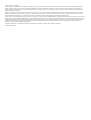 2
2
-
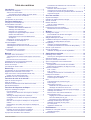 3
3
-
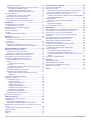 4
4
-
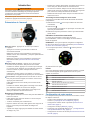 5
5
-
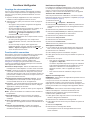 6
6
-
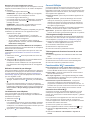 7
7
-
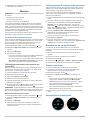 8
8
-
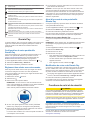 9
9
-
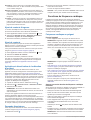 10
10
-
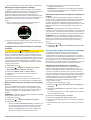 11
11
-
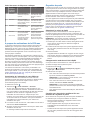 12
12
-
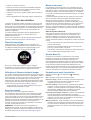 13
13
-
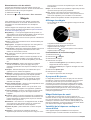 14
14
-
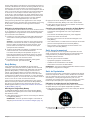 15
15
-
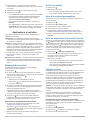 16
16
-
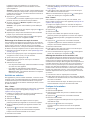 17
17
-
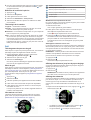 18
18
-
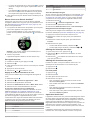 19
19
-
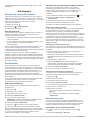 20
20
-
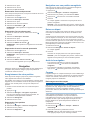 21
21
-
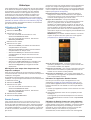 22
22
-
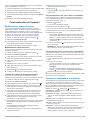 23
23
-
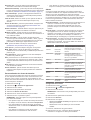 24
24
-
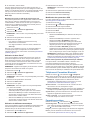 25
25
-
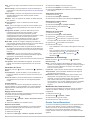 26
26
-
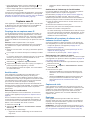 27
27
-
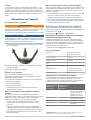 28
28
-
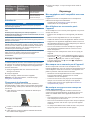 29
29
-
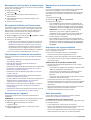 30
30
-
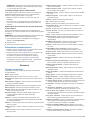 31
31
-
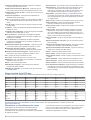 32
32
-
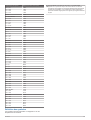 33
33
-
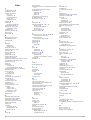 34
34
-
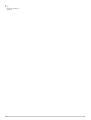 35
35
-
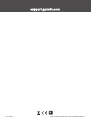 36
36
Garmin vívoactive® 4 Le manuel du propriétaire
- Taper
- Le manuel du propriétaire
- Ce manuel convient également à
Documents connexes
-
Garmin vívoactive® 3 Manuel utilisateur
-
Garmin vívoactive® HR Manuel utilisateur
-
Garmin vívoactive® Manuel utilisateur
-
Garmin vivoactive Mode d'emploi
-
Garmin Approach® S12 Le manuel du propriétaire
-
Garmin VIVOMOVE STYLE SILVER-MOSS GREEN Manuel utilisateur
-
Garmin Approach G12 Le manuel du propriétaire
-
Garmin Lily - Classic Edition Le manuel du propriétaire
-
Garmin vívomove® 3S Manuel utilisateur
-
Garmin Approach® S40 Manuel utilisateur